Agendar instalações e recursos associados
O Universal Resource Scheduling (URS) permite que as organizações agendem interações entre os clientes e os recursos da empresa. Para os cenários que preveem a deslocação do cliente à localização da empresa, a funcionalidade de agendamento de instalações pode coordenar os espaços físicos com os recursos relacionados.
Exemplos típicos:
Reservar um espaço físico
- Reservar uma sala para um evento ou um grupo de pessoas
- Reservar uma sala para uma aula de ginástica
- Reservar uma estação numa oficina de mecânica
- Reservar um barco
Marcar um compromisso com uma pessoa nas instalações
- Reparação de portátil numa loja de revenda da Microsoft
- Consulta de gestão de património numa agência bancária
- Consultório médico com enfermeira e médico relacionados
Neste artigo, exploramos alguns cenários de exemplo que utilizam o agendamento de instalações.
Pré-requisitos
- Universal Resource Scheduling (URS) v3.0
- Field Service v8.0 (para as ordens de intervenção, se aplicável)
Em geral, para utilizar o agendamento de instalações, cria um recurso de instalações, configura um requisito que exige recursos de instalações e reserva o requisito.
Cenário 1: Agendar instalações
Neste cenário, os responsáveis pelo agendamento querem procurar consultórios médicos nas proximidades e agendar um compromisso para um paciente no consultório médico.
Configuramos este cenário ao criar um recurso de instalações para representar o consultório médico, criar um requisito para representar o pedido de compromisso em instalações nas proximidades por parte do paciente e, em seguida, marcar o compromisso e ver as instalações e a marcação no quadro da agenda.
1. Criar um recurso de instalações
Em primeiro lugar, navegue para Universal Resource Scheduling > Recursos e crie um recurso de instalações com os seguintes atributos.
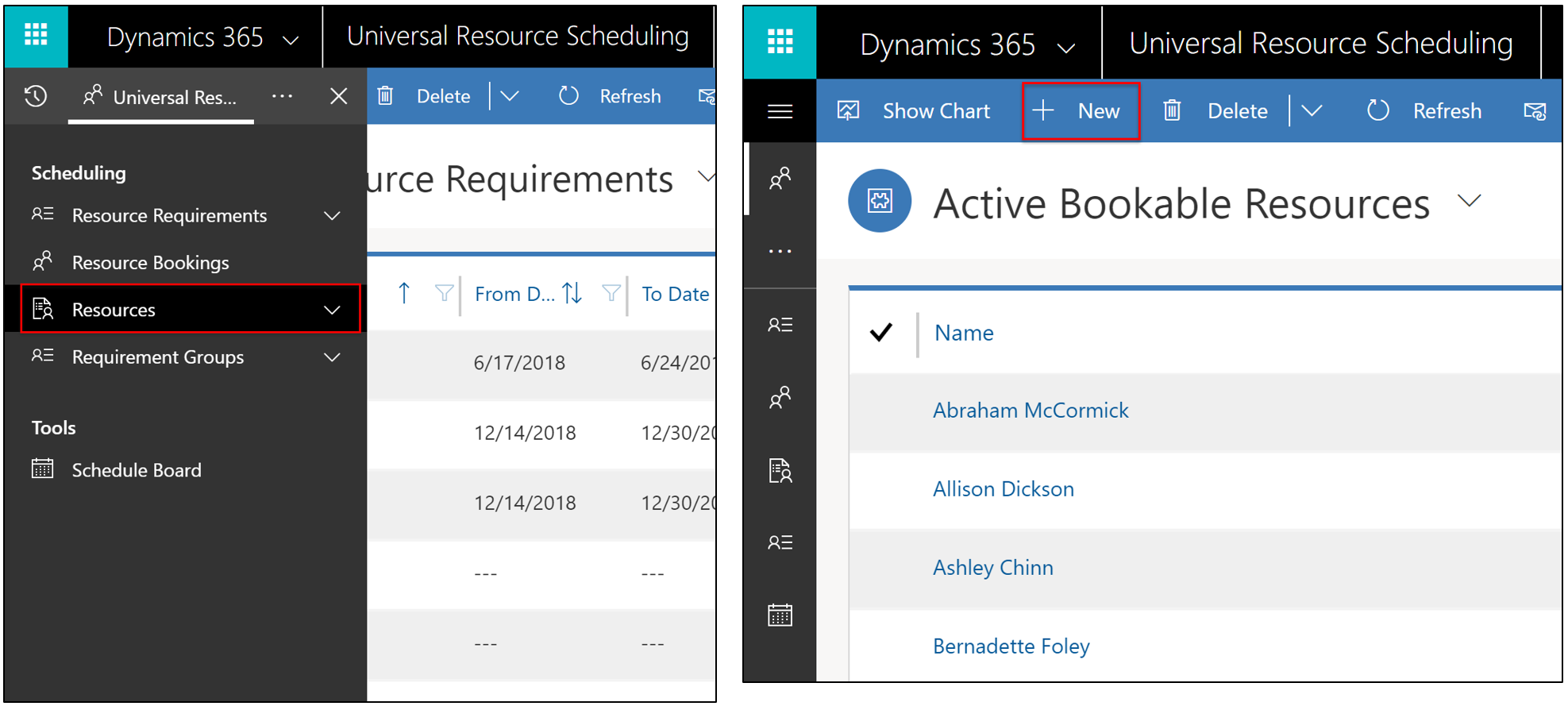
- Tipo de Recurso: Instalações.
- Localização inicial/final: Endereço da Unidade Organizacional. A organização principal tem de ter um valor de latitude e de longitude que representem a localização das instalações. Tal permite que o assistente da agenda tenha em linha de conta a localização das instalações quando apresentar os resultados disponíveis.
- Apresentar no Quadro da Agenda = Sim
- Ativar para Pesquisa de Disponibilidade = Sim
- (Opcional) Introduzir o horário de trabalho
- (Opcional) Adicionar características relacionadas, o território, as funções de recursos, etc. para distinguir os recursos de instalações de outros recursos e instalações. Por exemplo, se um consultório médico tiver equipamento de raios X, pode adicionar "Raios X" como uma característica ao recurso de instalações. Isto pode influenciar os recursos de instalações que são filtrados e apresentados no quadro da agenda ou os recursos de instalações que são devolvidos durante uma pesquisa do assistente da agenda.
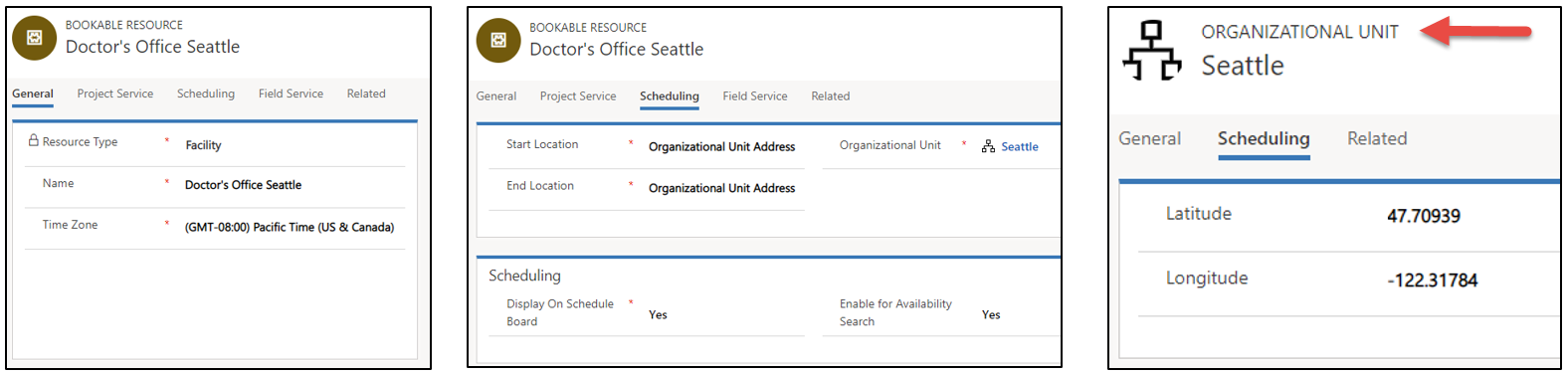
2. Criar um requisito de instalações
Em seguida, crie um requisito que implique necessariamente a existência de um recurso de instalações.
Navegue até Universal Resource Scheduling > Grupos de Requisitos > +Novo. Configure os campos que se seguem.
- Introduza um Nome
- Introduza as datas De e A
- Defina uma Duração
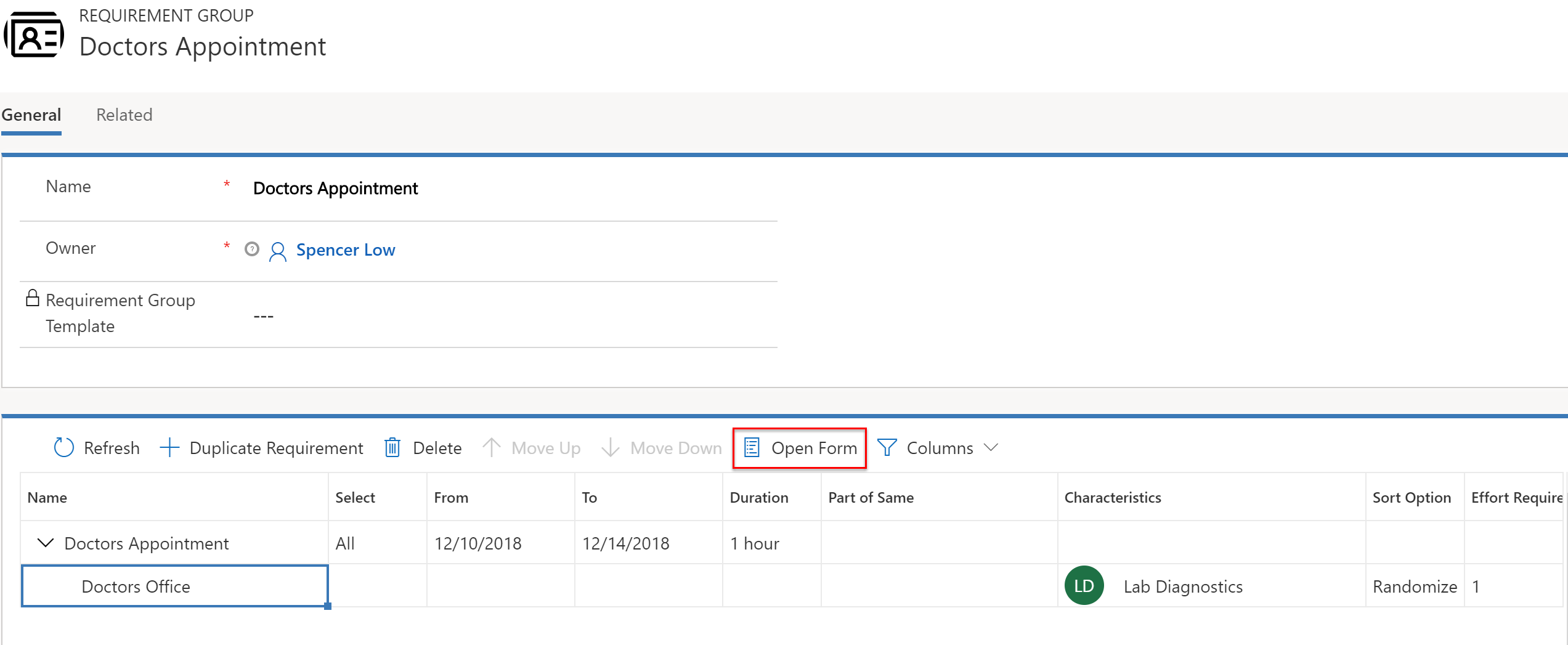
- Realce o requisito e selecione Abrir Formulário. Em seguida, defina o campo Tipo de Recurso como Instalações, um procedimento que tem o seguinte efeito:
- Filtra os resultados do assistente da agenda ao mostrar apenas os recursos que tenham os tipos escolhidos (Utilizador, Conta, Contacto, Equipamento, Conjunto, Equipa, ou, neste caso, Instalações).
- Isto significa que o requisito necessita de um recurso de instalações para ser concluído e assegura que os resultados da pesquisa do assistente da agenda devolvem recursos do tipo "instalações" (em vez de pessoal ou equipamento).
- Faz o mapeamento para o campo do tipo de recurso na entidade do recurso.
- Se deixar este campo vazio, a pesquisa incidirá sobre todos os recursos.
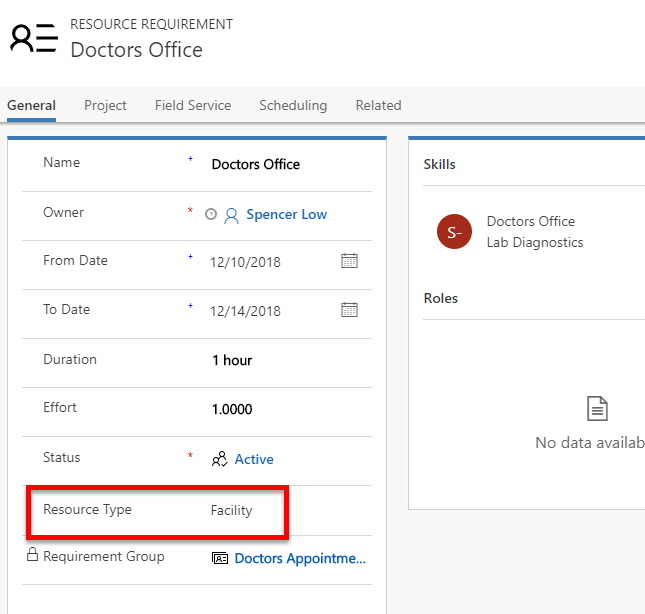
- Defina Localização do Trabalho como Instalações, o que significa que:
- A interação ocorre nas instalações agendadas, um dado que será tido em consideração nos cálculos de tempo de viagem e distância. Obtenha mais detalhes na secção dedicada a questões de configuração deste artigo.
- Introduza a latitude e longitude.
- Em geral, estes valores são introduzidos manualmente ou através de fluxos de trabalho.
- Estes valores representam a localização do cliente e são utilizados para apresentar as instalações face à localização do cliente nos resultados do assistente da agenda. Não se trata da localização das instalações, uma vez que essa informação é retirada da unidade organizacional do recurso do tipo "instalações".
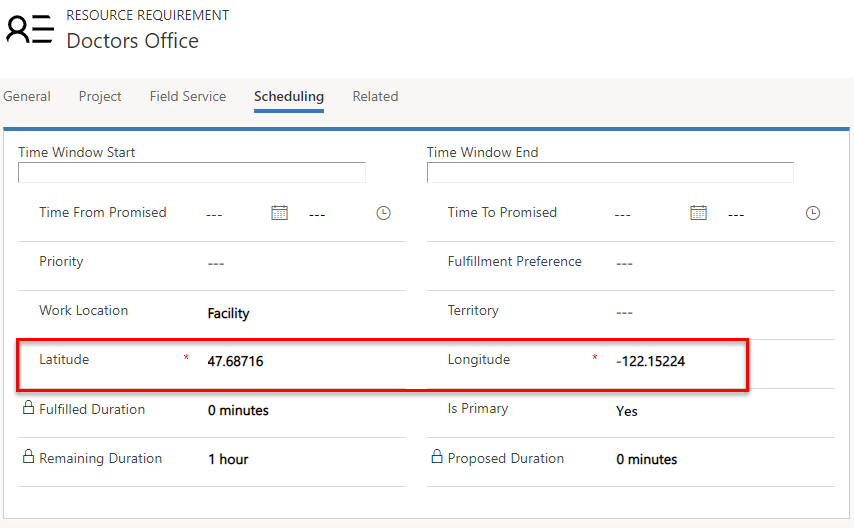
3. Reservar o requisito
Depois de criar um recurso de instalações e um requisito que implica necessariamente a existência de instalações, já pode agendá-las. Os requisitos que façam parte de um grupo podem ser agendados através do botão Reservar de modo a acionar o assistente da agenda, mas não por meio da ação de arrastar e largar. Os requisitos de instalações que não façam parte de um grupo (requisitos individuais) podem ser arrastados e largados manualmente nas instalações do quadro da agenda ou através do assistente da agenda.
O assistente da agenda avalia a disponibilidade dos recursos e outras restrições de requisitos definidas, como as caraterísticas, as unidades organizacionais, as categorias, etc.
Selecione Reservar no formulário do requisito ou do grupo de requisitos, conforme mostrado na seguinte captura de ecrã.
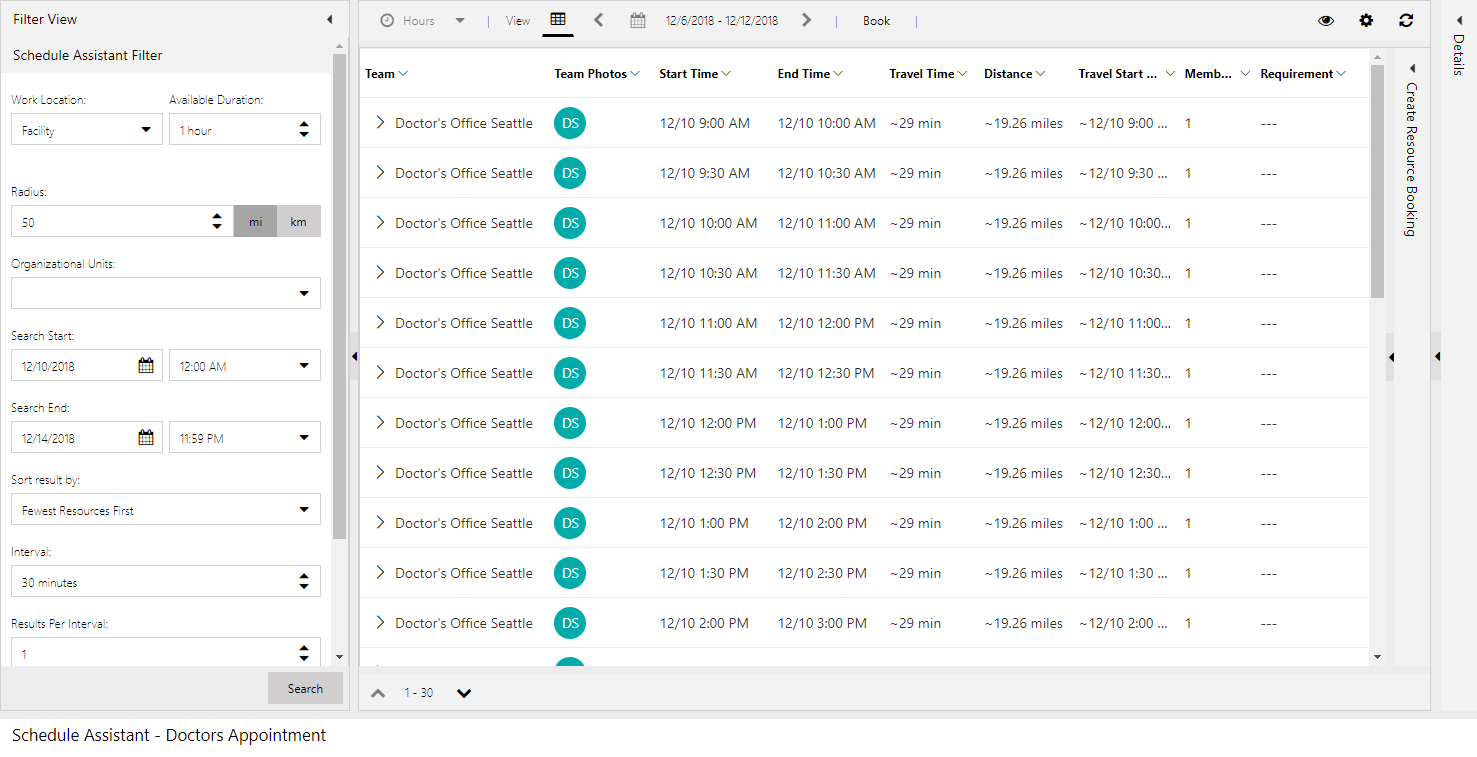
Os cálculos de tempo de viagem e distância das instalações no exemplo anterior do assistente da agenda representam o tempo e a distância entre o recurso de instalações (conforme definido pela localização da unidade organizacional relacionada) e localização do cliente (conforme definido pelos valores de latitude e longitude no requisito). O filtro de raio do assistente da agenda filtra com base neste cálculo da viagem.
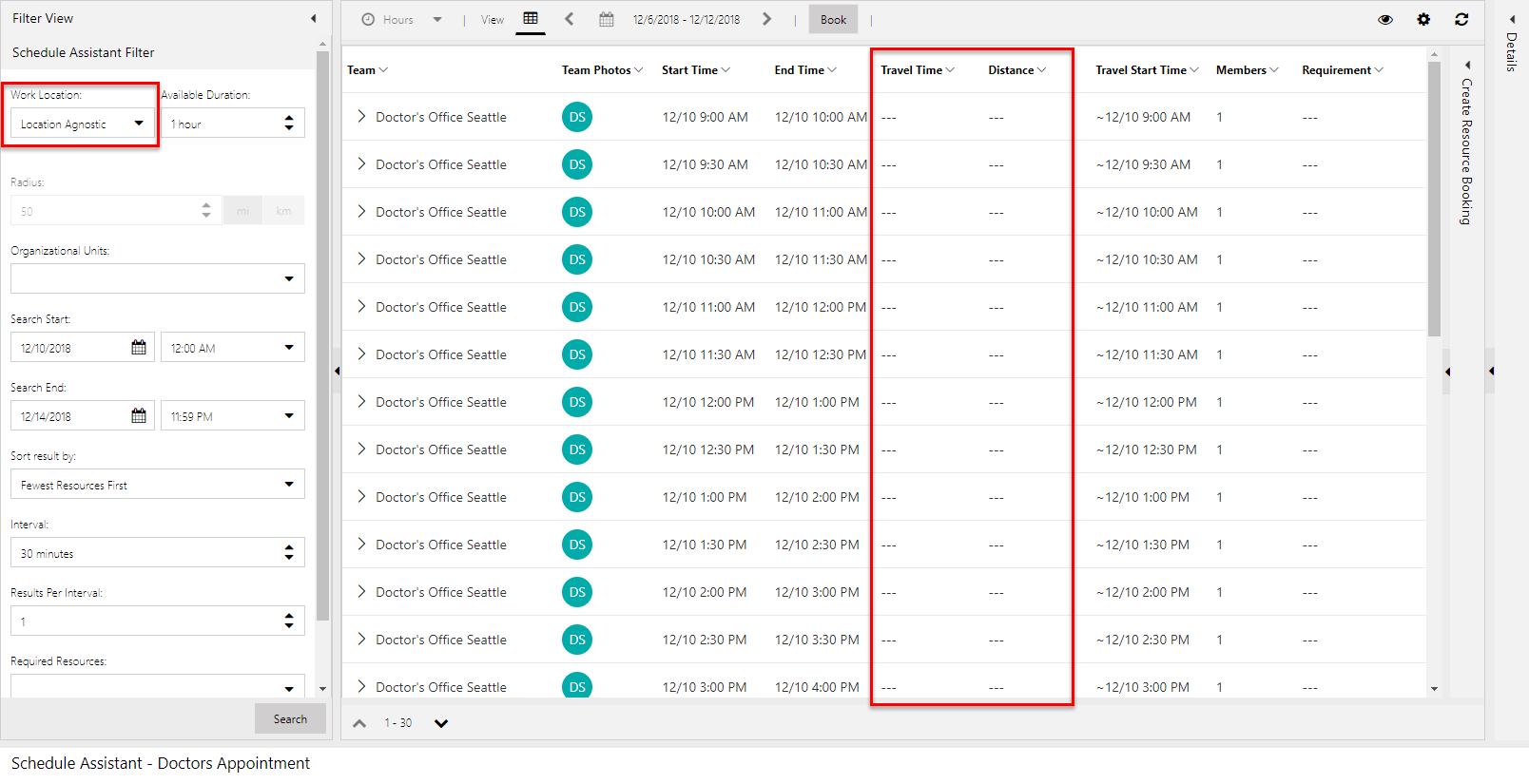
Filtrar a localização do trabalho com base em localização desconhecida remove os cálculos de tempo de viagem e distância dos resultados do assistente da agenda.
4. Adicionar o recurso de instalações ao quadro da agenda
O agendamento de instalações processa-se exatamente da mesma maneira que o agendamento de qualquer outro recurso. Pode arrastar e largar os requisitos para criar reservas; pode arrastar reservas existentes para alterar o tempo ou o recurso; ou pode utilizar o assistente da agenda para ajudar a analisar a lista de instalações tendo em conta a disponibilidade e outras restrições.
Para ver os recursos de instalações no quadro da agenda, filtre por tipo de recurso e/ou unidades organizacionais.
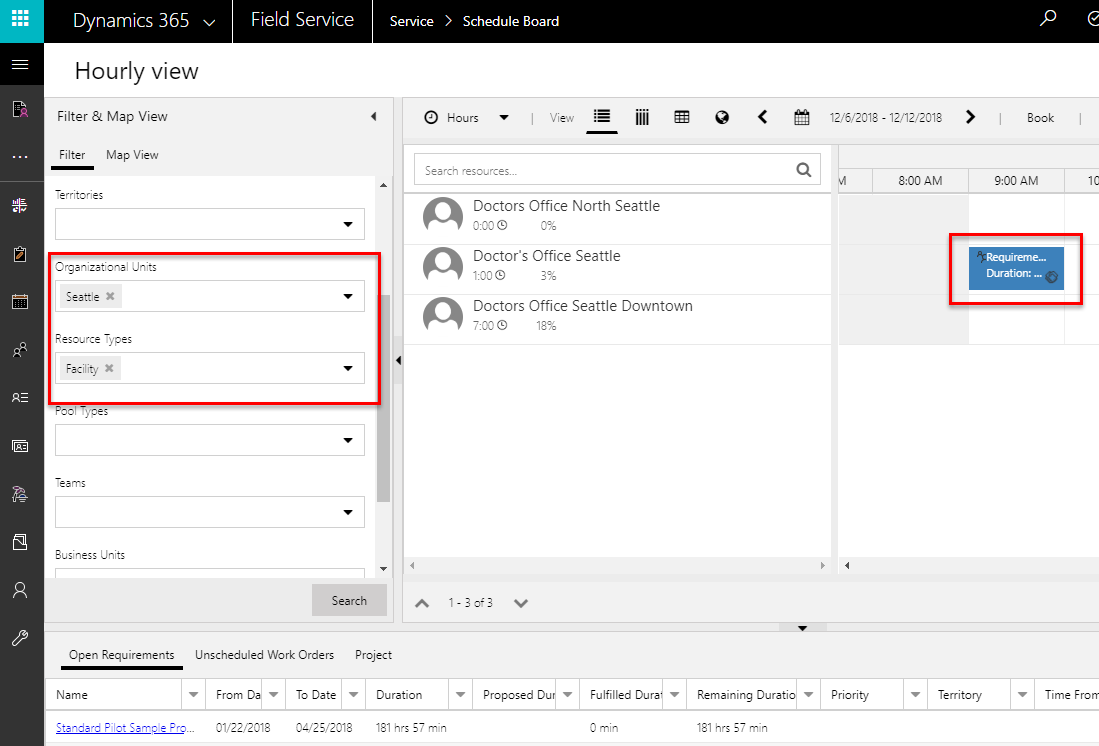
Os recursos de instalações também são apresentados no mapa do quadro da agenda tendo por base a localização da unidade organizacional relacionada.
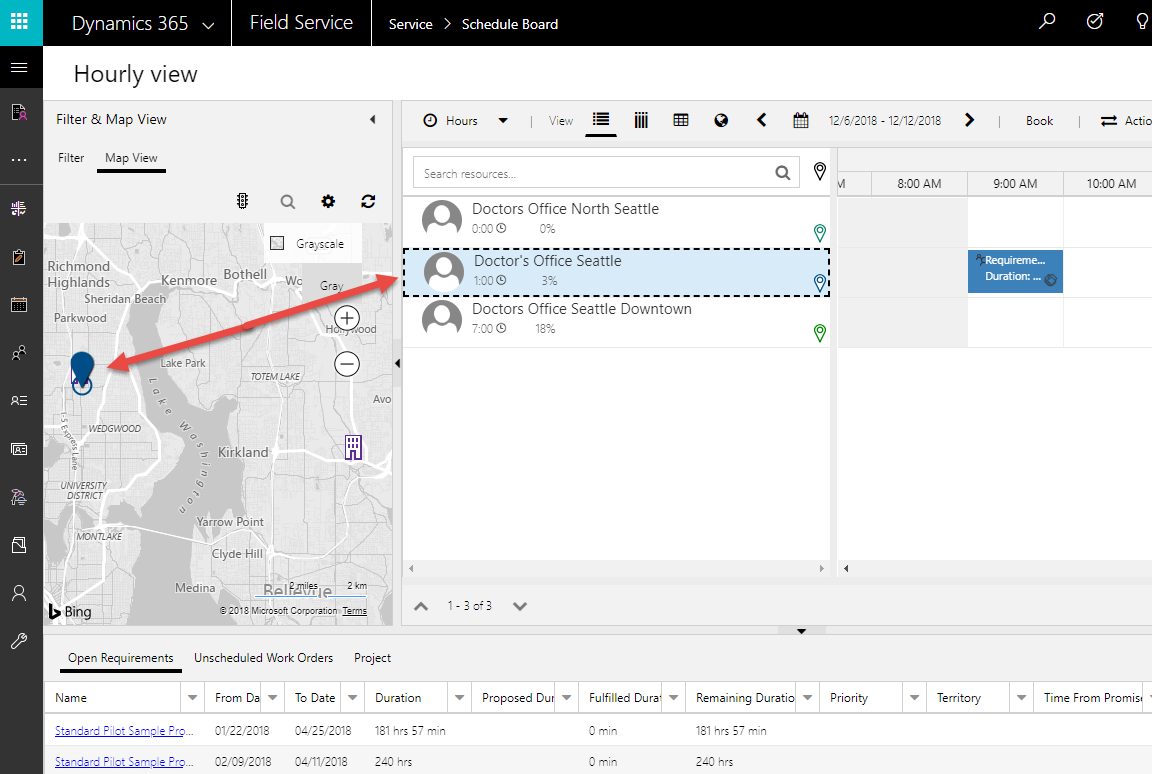
Cenário 2: Agendar instalações com 5 salas genéricas
Neste cenário, um consultório médico tem 5 salas idênticas e os responsáveis pelo agendamento não precisam de reservar cada uma delas em particular. No entanto, têm de garantir que não existem mais de 5 pacientes com reservas no conjunto total das salas qualquer que seja o horário.
Vamos configurar este cenário adicionando uma capacidade a um recurso de instalações.
1. Criar um recurso de instalações
Consulte o cenário 1 neste artigo para criar um recurso de instalações ou selecione um registo de recurso de instalações existente.
No registo de recurso de instalações, selecione Mostrar Horas de Trabalho no friso superior.
2. Definir a capacidade do recurso de instalações
Quando escolher as horas, selecione Mostrar Capacidade e escreva 5. Por predefinição, a capacidade está definida para 1.
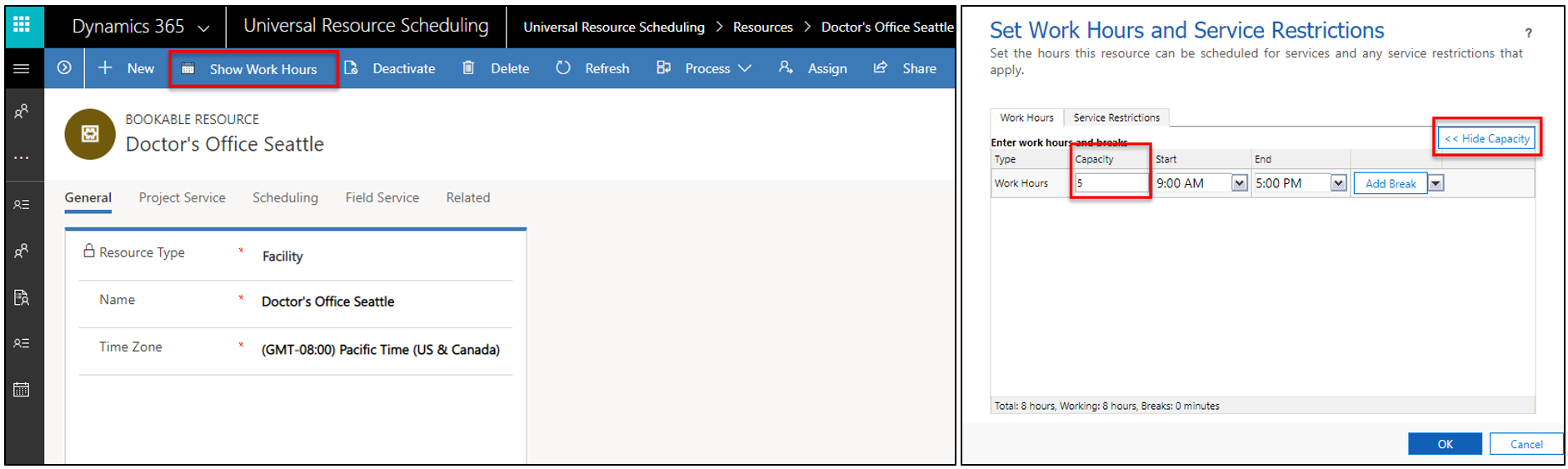
Ao definir a capacidade para 5 significa que, quando reservar instalações com o assistente da agenda, o recurso de instalações é apresentado como disponível e pode ser alvo de reserva dupla até ao limite da capacidade (neste caso, 5 vezes).
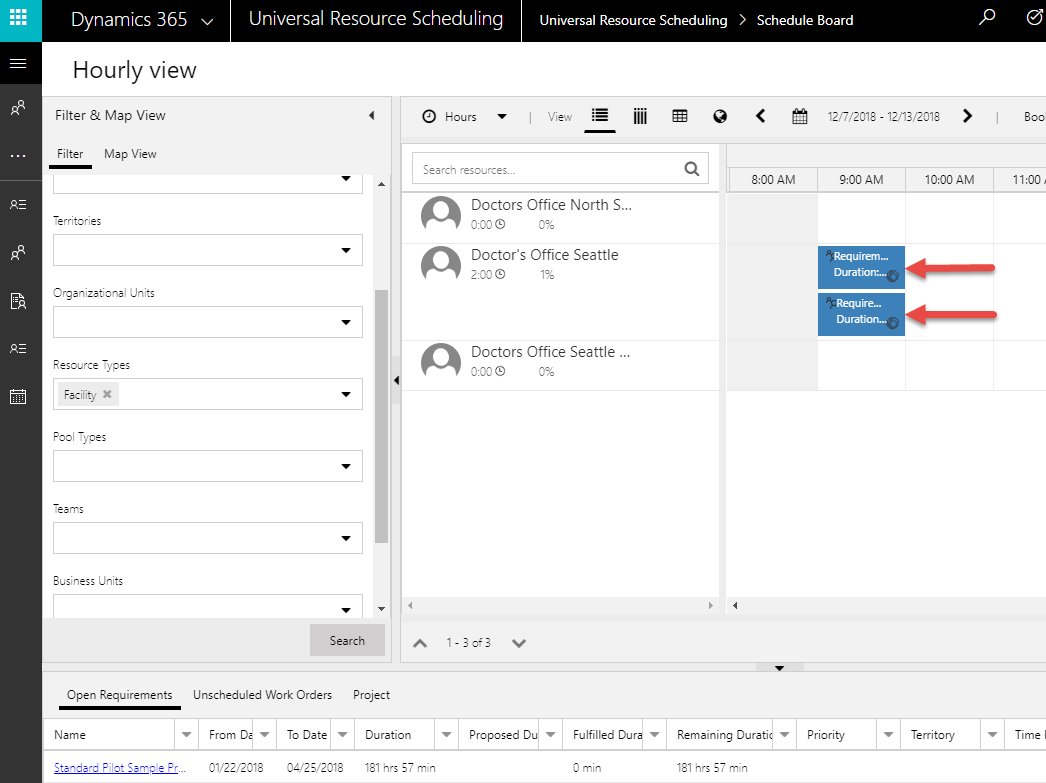
Na captura de ecrã anterior, dois requisitos separados para as instalações foram agendados em simultâneo para as mesmas instalações durante o mesmo horário. Sem o acréscimo de capacidade, a partir do momento em que um horário das instalações é reservado, deixa de aparecer nos resultados do assistente da agenda.
Nota
O agendamento da capacidade não foi concebido para reservar o mesmo requisito várias vezes e sim para reservar vários requisitos. Voltar a reservar um requisito reservado anteriormente cancela a reserva existente e cria uma nova.
3. Criar um requisito de instalações
Em seguida, crie um requisito que implique necessariamente a existência de um recurso de instalações.
Navegue até Universal Resource Scheduling > Grupos de Requisitos > +Novo. Configure os campos que se seguem.
- Introduza um Nome
- Introduza as datas De e A
- Defina uma Duração
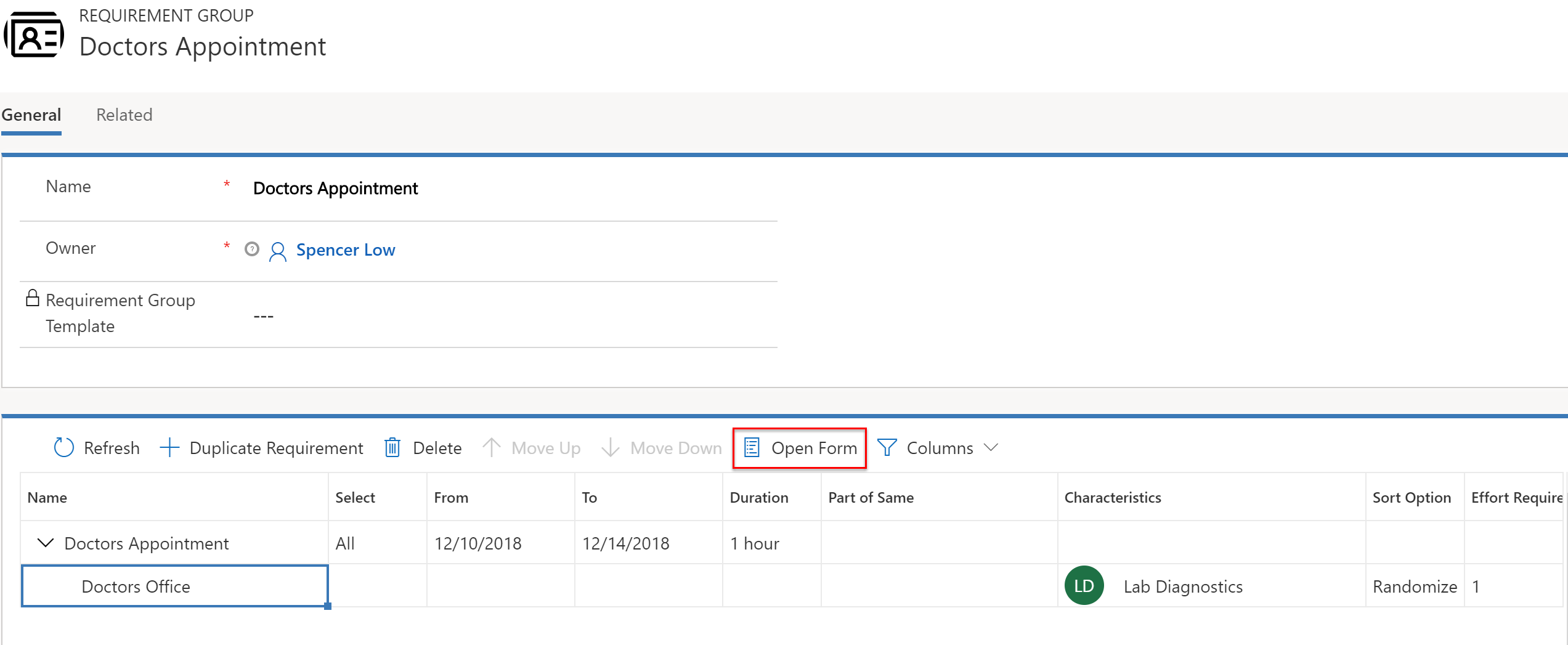
- Realce o requisito e selecione Abrir Formulário. Em seguida, defina o campo Tipo de Recurso como Instalações, um procedimento que tem o seguinte efeito:
- Filtra os resultados do assistente da agenda ao mostrar apenas os recursos que tenham os tipos escolhidos (Utilizador, Conta, Contacto, Equipamento, Conjunto, Equipa, ou, neste caso, Instalações).
- Isto significa que o requisito necessita de um recurso de instalações para ser concluído e assegura que os resultados da pesquisa do assistente da agenda devolvem recursos do tipo "instalações" (em vez de pessoal ou equipamento).
- Faz o mapeamento para o campo do tipo de recurso na entidade do recurso.
- Se deixar este campo vazio, a pesquisa incidirá sobre todos os recursos.
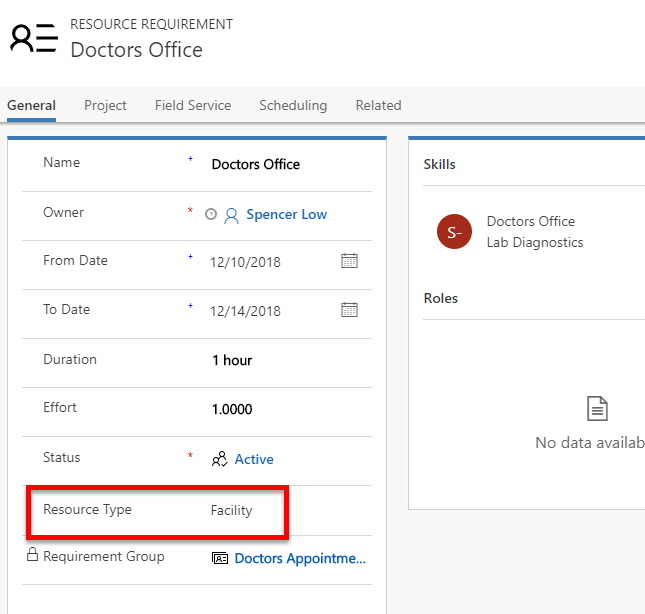
- Defina Localização do Trabalho como Instalações, o que significa que:
- A interação ocorre nas instalações agendadas, um dado que será tido em consideração nos cálculos de tempo de viagem e distância. Obtenha mais detalhes na secção dedicada a questões de configuração deste artigo.
- Introduza a latitude e longitude.
- Em geral, estes valores são introduzidos manualmente ou através de fluxos de trabalho.
- Estes valores representam a localização do cliente e são utilizados para apresentar as instalações face à localização do cliente nos resultados do assistente da agenda. Não se trata da localização das instalações, uma vez que essa informação é retirada da unidade organizacional do recurso do tipo "instalações".
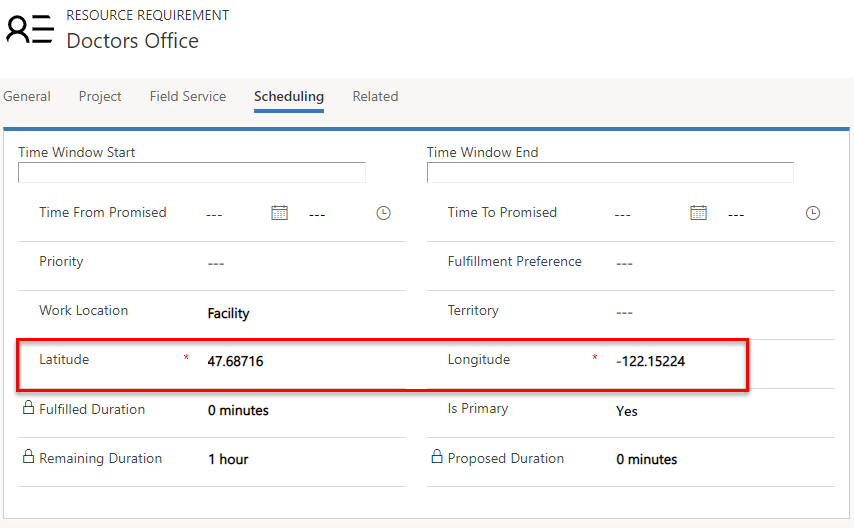
Cenário 3: Agendar instalações e o recurso relacionado
Neste cenário, os responsáveis pelo agendamento querem agendar um consultório médico e um médico relacionado nas mesmas instalações durante o mesmo horário.
Este cenário é configurado através da criação de um recurso de instalações, da criação de um recurso designado por "médico" (um recurso com o tipo de recurso "utilizador, contacto ou conta"), da associação do recurso "médico" ao recurso de instalações e, em seguida, da criação de um grupo de requisitos que implica necessariamente a existência de instalações e de um médico.
Para agendar grupos de recursos com vista à execução de uma tarefa conjunta nas instalações, é possível associar recursos sem ser instalações a recursos de instalações/conjunto de instalações através da entidade Associações de Recursos (msdyn_bookableresourceassociations).
É possível associar recursos como pessoas, equipamento ou recursos de conjunto a instalações ou a um conjunto de instalações com uma data efetiva. Isto significa que os recursos realizam trabalho na localização das instalações durante o intervalo de datas especificado, pelo que não são elegíveis para realizar trabalhos "no local" que envolvam a sua saída das instalações e deslocação para a localização de um cliente. Isto é importante visto estar relacionado com a utilização da opção Mesma Árvore de Recursos.
1. Criar um recurso de instalações
Em primeiro lugar, crie um recurso para representar o consultório médico. O tipo de recurso deve ser definido como Instalações. A captura de ecrã que se segue mostra o exemplo de um recurso de instalações.
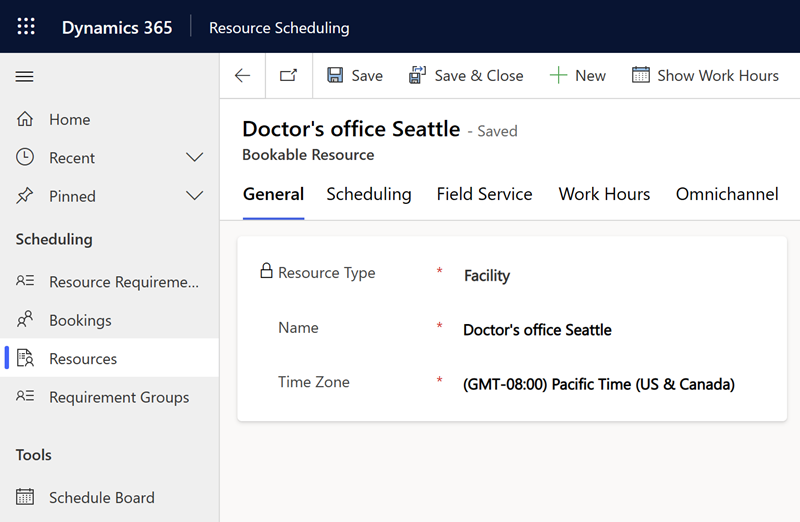
2. Criar um recurso designado por "médico"
Crie um recurso para representar um médico. Defina o tipo de recurso como Utilizador, Conta ou Contacto, com base nas necessidades do seu negócio.
Nota
De um modo geral, o tipo de recurso "utilizador" é designado para empregados que acedem a dados do Dynamics 365 e os tipos de recurso "contacto" e "conta" destinam-se normalmente a fornecedores que necessitam de agendamento, mas não acedem a dados.
A localização inicial/final deve ser definida como Endereço de Unidade Organizacional e a unidade organizacional deve ser definida para a mesma unidade organizacional do recurso de instalações (neste caso, o consultório médico). Este procedimento é recomendado, mas não é obrigatório.
3. Associar o recurso designado por "médico" ao recurso de instalações
A partir do recurso de instalações, navegue para Relacionados > Associação de Recursos Reserváveis (Recurso 2). Esta entidade relacionada é designada por Associações de Recursos (msdyn_bookableresourceassociations).
A partir daqui, associe o recurso que representa o médico.
Na captura de ecrã que se segue, Abraham McCormick representa um médico e está associado a "Doctors Office North Seattle", que representa o consultório médico.
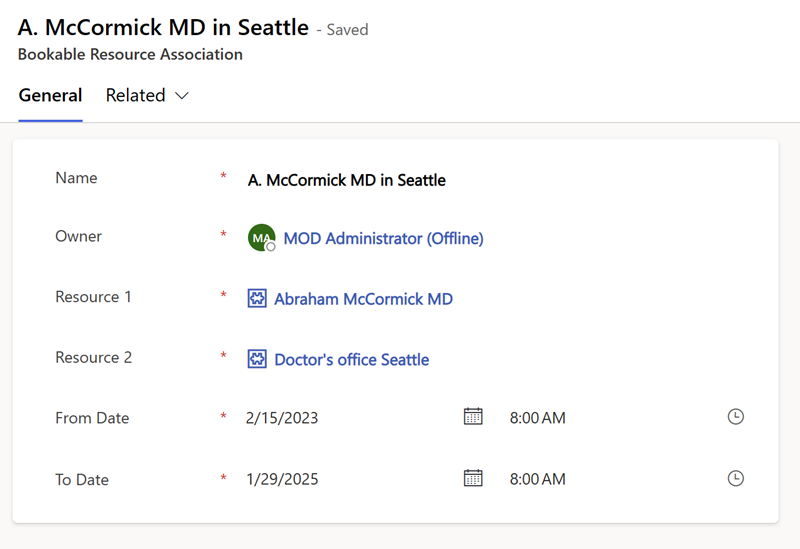
4. Criar um grupo de requisitos
Em seguida, crie um grupo de requisitos com um requisito que implique necessariamente a existência de um consultório médico (Tipo de Recurso = Instalações) e outro requisito que subentenda forçosamente um médico (Tipo de Recurso = Utilizador/Contacto/Conta).
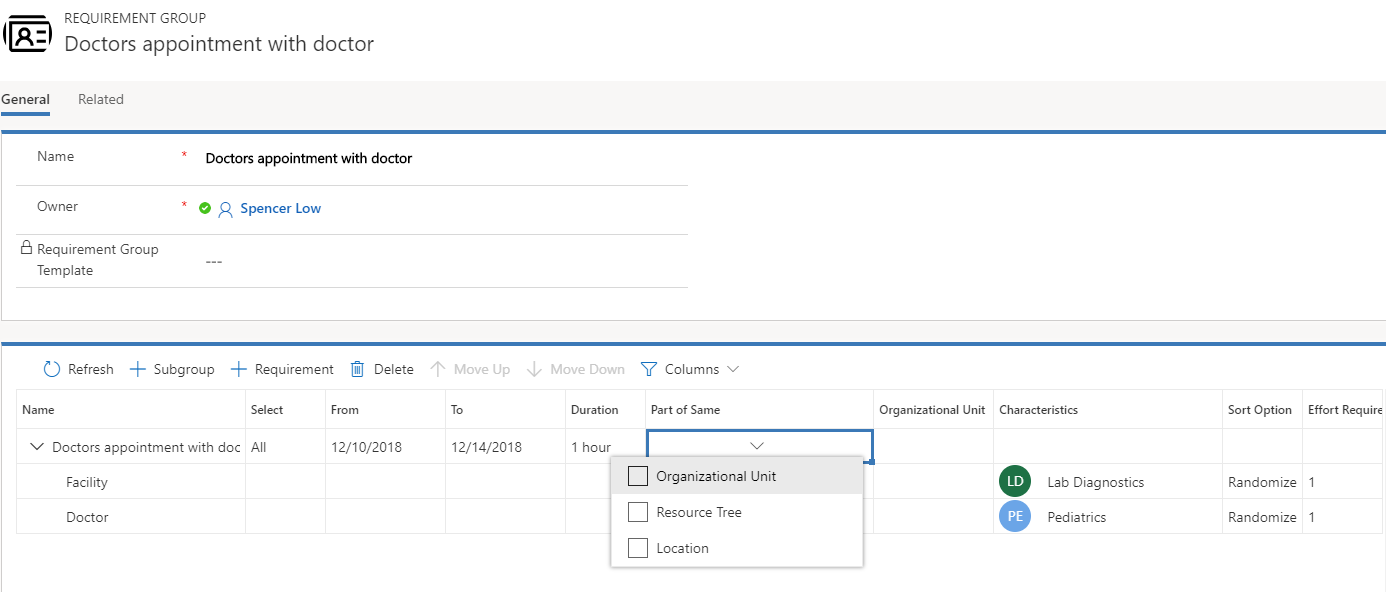
Defina a Localização do Trabalho em cada requisito como Instalações, o que indica que o trabalho ocorre no consultório médico.
Nota
A utilização da opção Selecionar > Tudo no grupo de requisitos significa que ambos os requisitos têm de ser cumpridos.
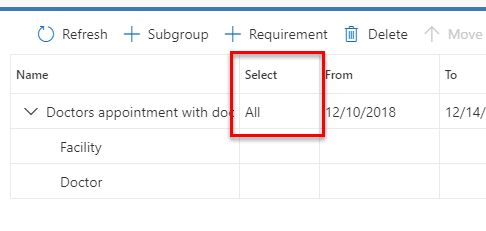
Defina Parte do Mesmo como Árvore de Recursos. Isto garante que não são recomendados recursos de localizações diferentes para trabalhos que tenham lugar nas instalações. Por exemplo, um médico associado às Instalações B não deve ser emparelhado com as Instalações A. Obtenha mais detalhes sobre esta definição na secção dedicada a questões de configuração deste artigo.
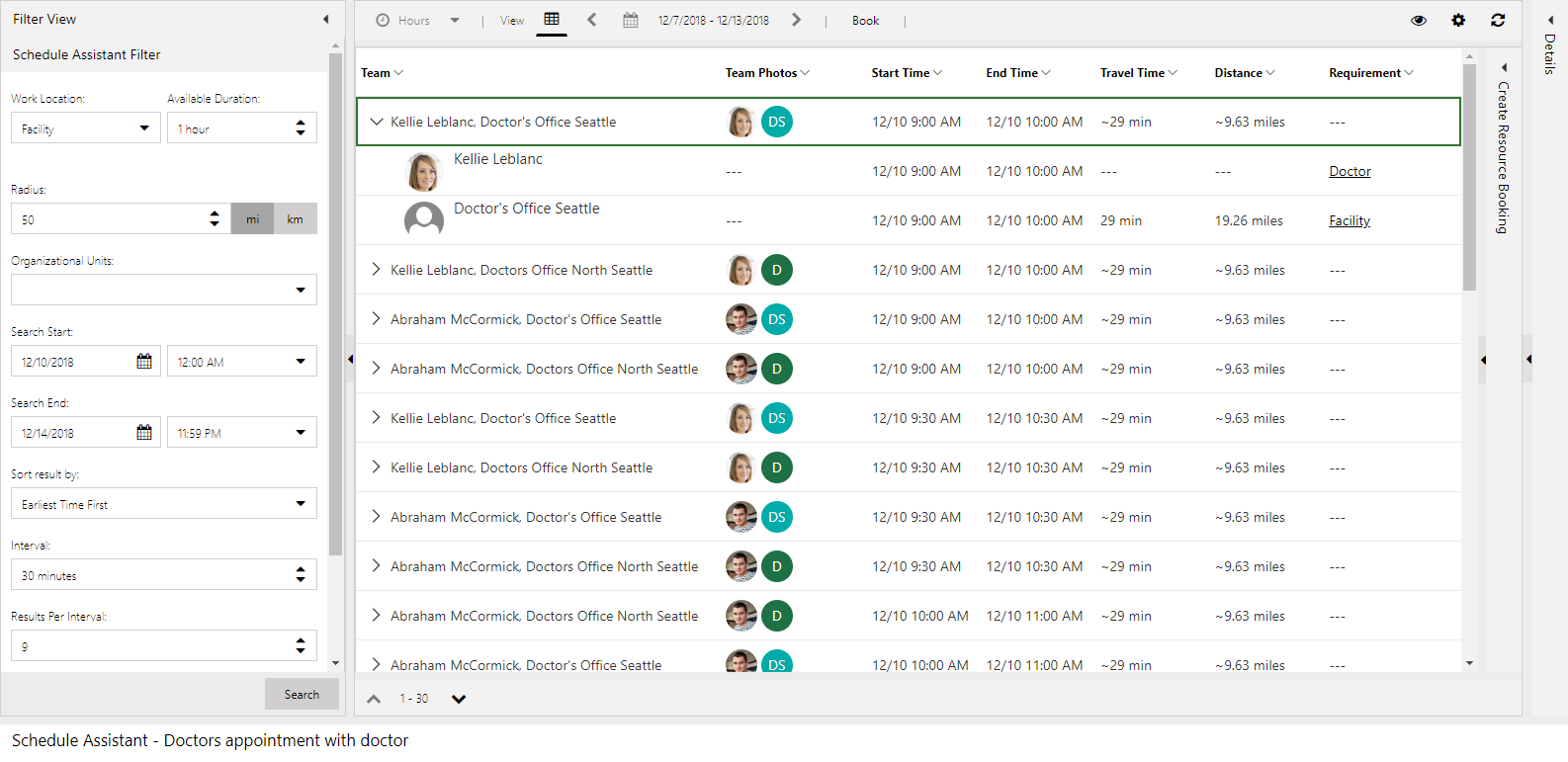
O agendamento do grupo de requisitos cria uma reserva para o recurso de instalações e o recurso designado por "médico".
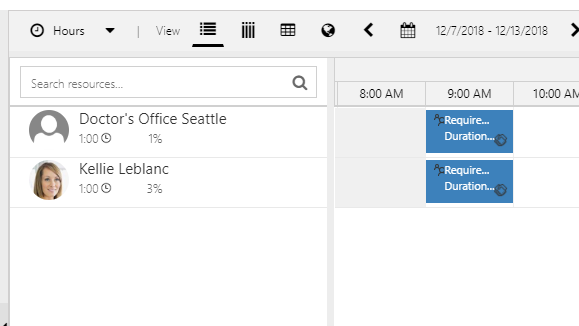
Nota
À semelhança do cenário 1, o tempo de viagem e a distância são calculados como o tempo e a distância da deslocação do cliente até às instalações. O cálculo da viagem não é tido em consideração para o recurso "médico", visto que se presume que já se encontre nas instalações à hora pretendida.
Cenário 4: Agendar instalações com 5 salas específicas
Neste cenário, os responsáveis pelo agendamento querem monitorizar todas as salas de um consultório médico e agendar cada sala individual para os pacientes.
Este cenário é configurado através da criação de um conjunto de instalações para representar o consultório médico e cada sala individual.
1. Criar um recurso de conjunto de instalações
Em primeiro lugar, crie um recurso para representar o consultório médico em termos globais, em que Tipo de Recurso = Conjunto e Tipo de Conjunto = Instalações.
Neste exemplo, demos-lhe o nome de "Health Clinic", conforme mostrado na captura de ecrã seguinte.
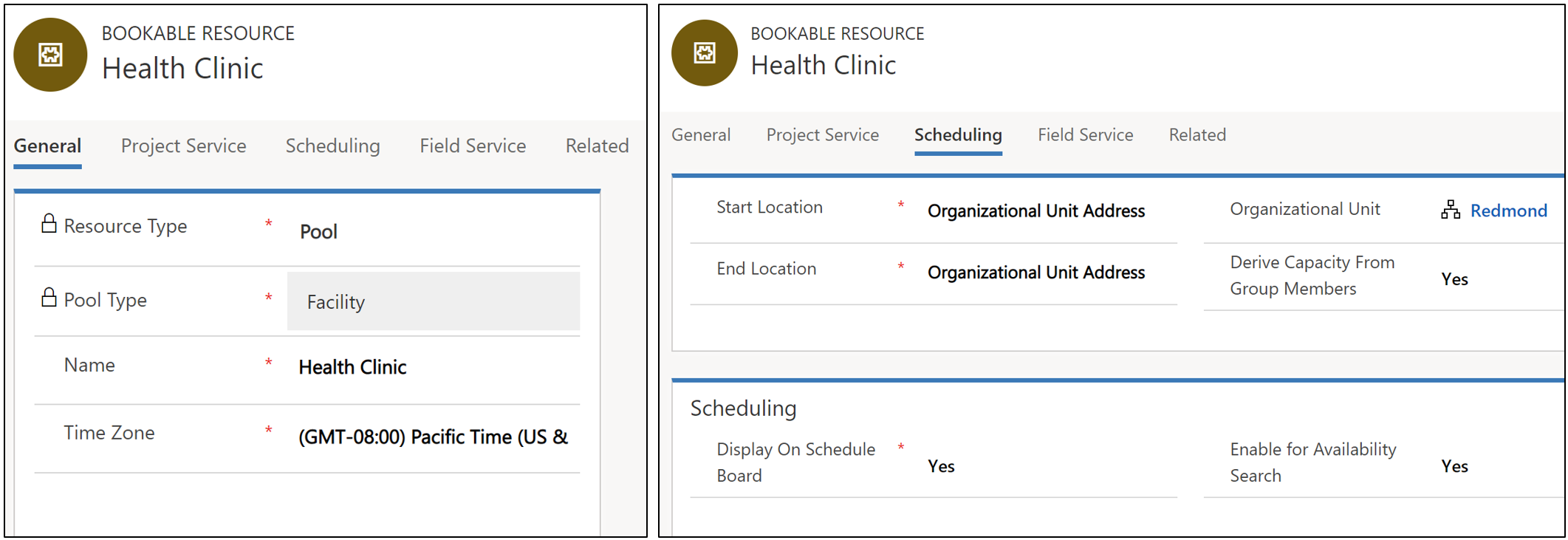
2. Criar recursos de instalações para representar cada sala
Em seguida, crie vários recursos de instalações para representar cada sala.
Defina Tipo de Recurso como Instalações em cada recurso.
Defina a Localização Inicial/Final como Endereço de Unidade Organizacional e selecione uma unidade organizacional para representar a localização das salas.
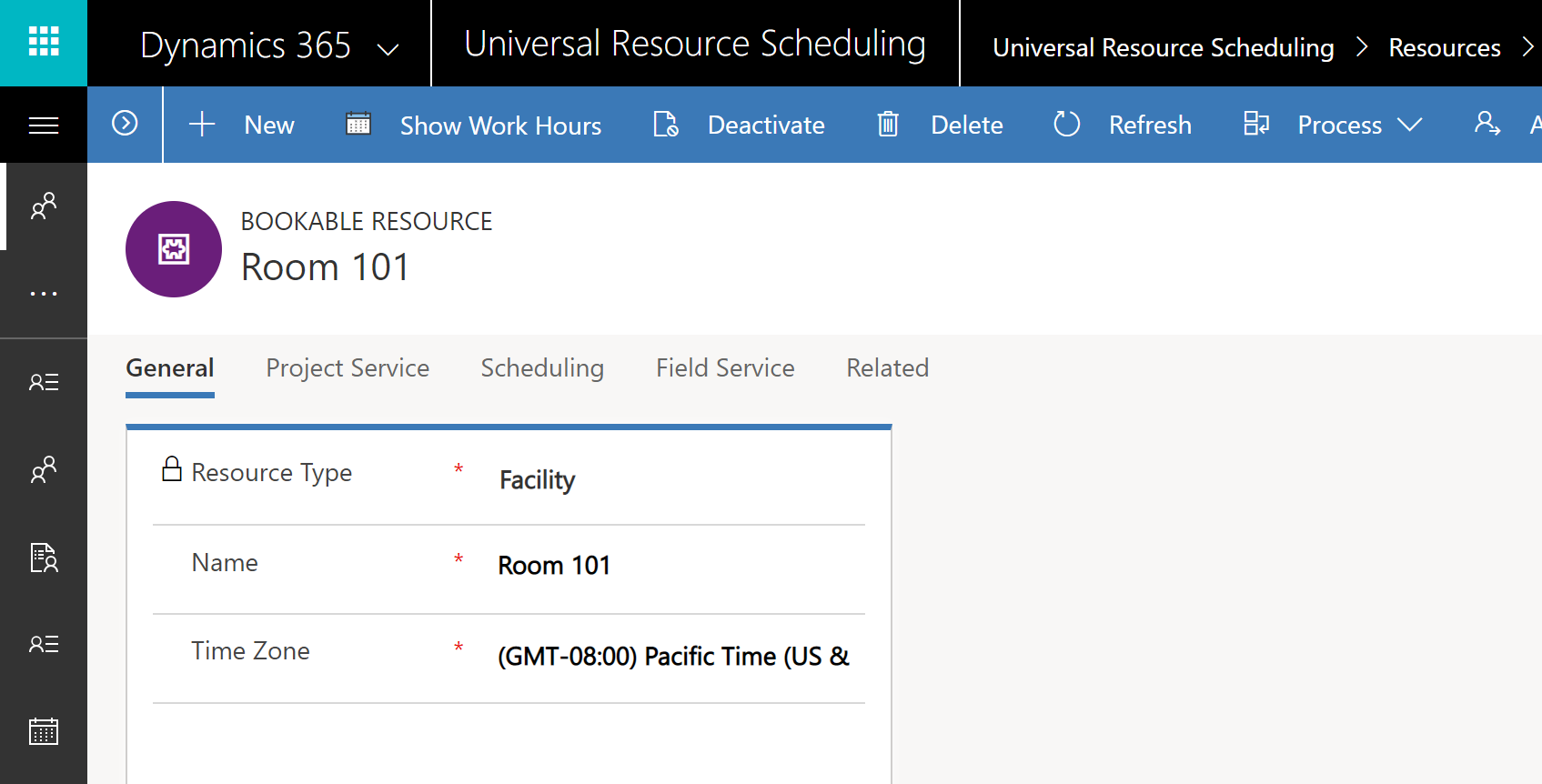
3. Adicionar cada recurso de sala como um recurso subordinado ao conjunto de recursos do consultório médico
Navegue para o recurso de conjunto de instalações do consultório médico e aceda a Relacionados > Subordinados do Recurso.
Adicione cada recurso de sala como um recurso subordinado ao conjunto de instalações principal (clínica de saúde), conforme mostrado na captura de ecrã seguinte.
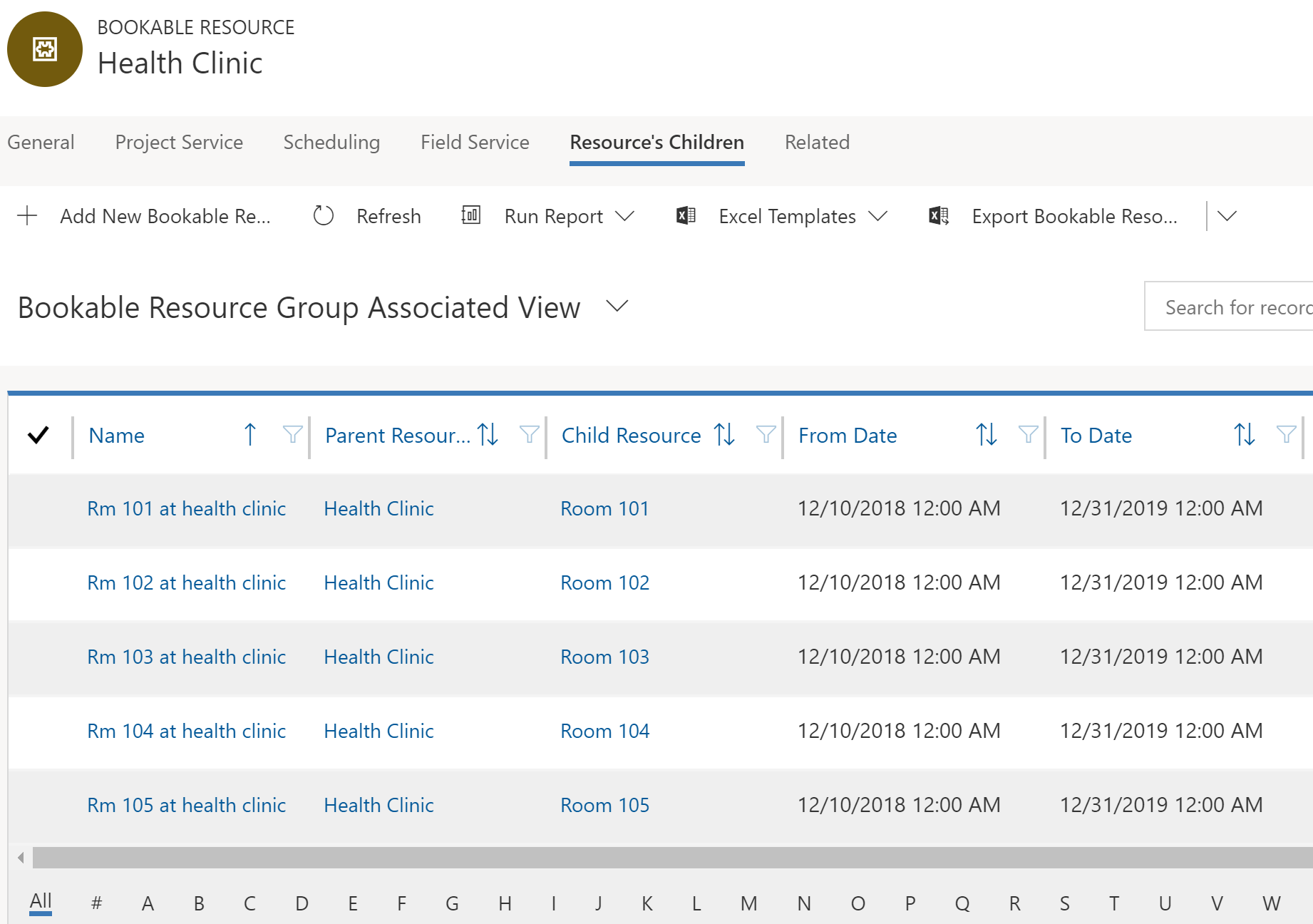
4. Criar um grupo de requisitos
Crie um requisito que implique necessariamente a existência de uma ou várias instalações. Neste exemplo, procuramos 2 salas específicas no mesmo consultório médico (clínica de saúde).
Defina Parte do Mesmo como Mesma Localização para garantir que cada sala tem o mesmo endereço físico.
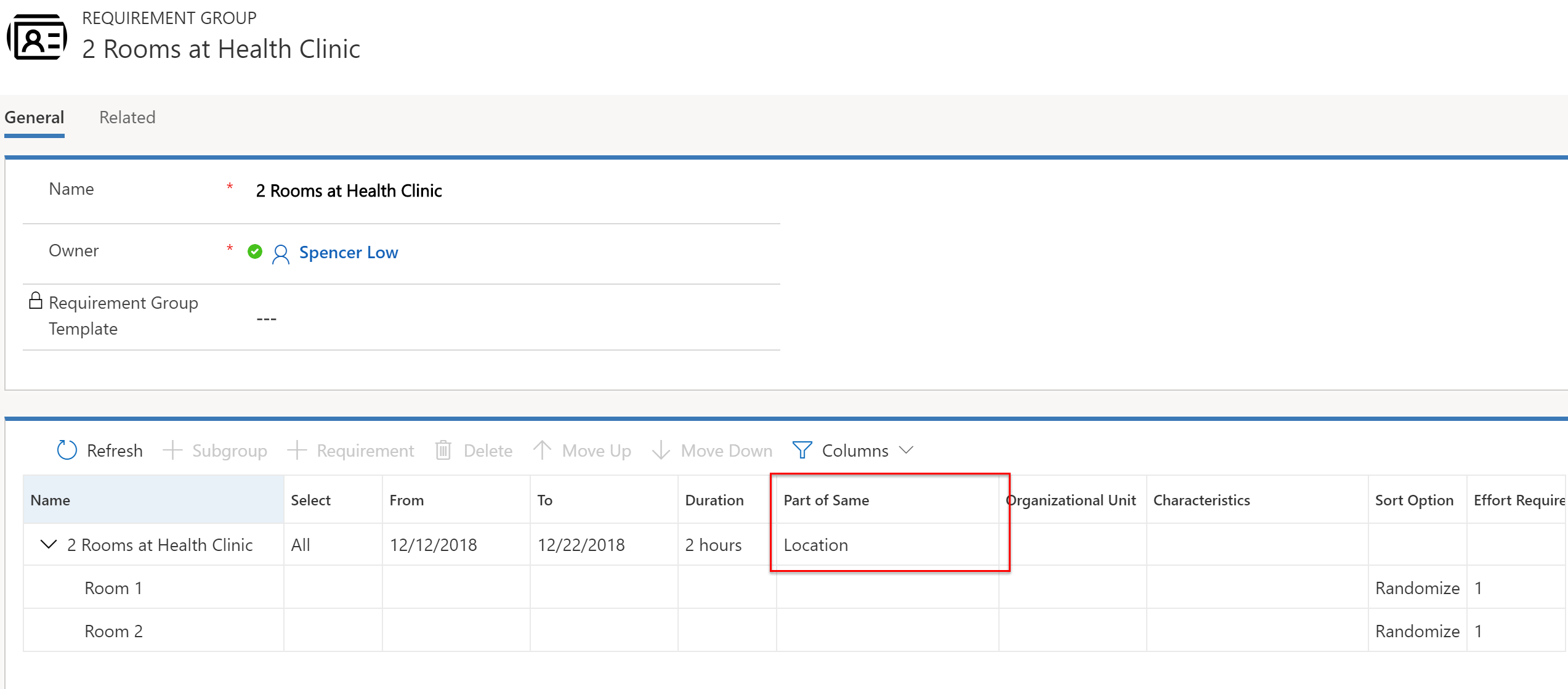
Cada requisito deve implicar necessariamente a existência de tipos de recursos de instalações, conforme mostrado na captura de ecrã seguinte.
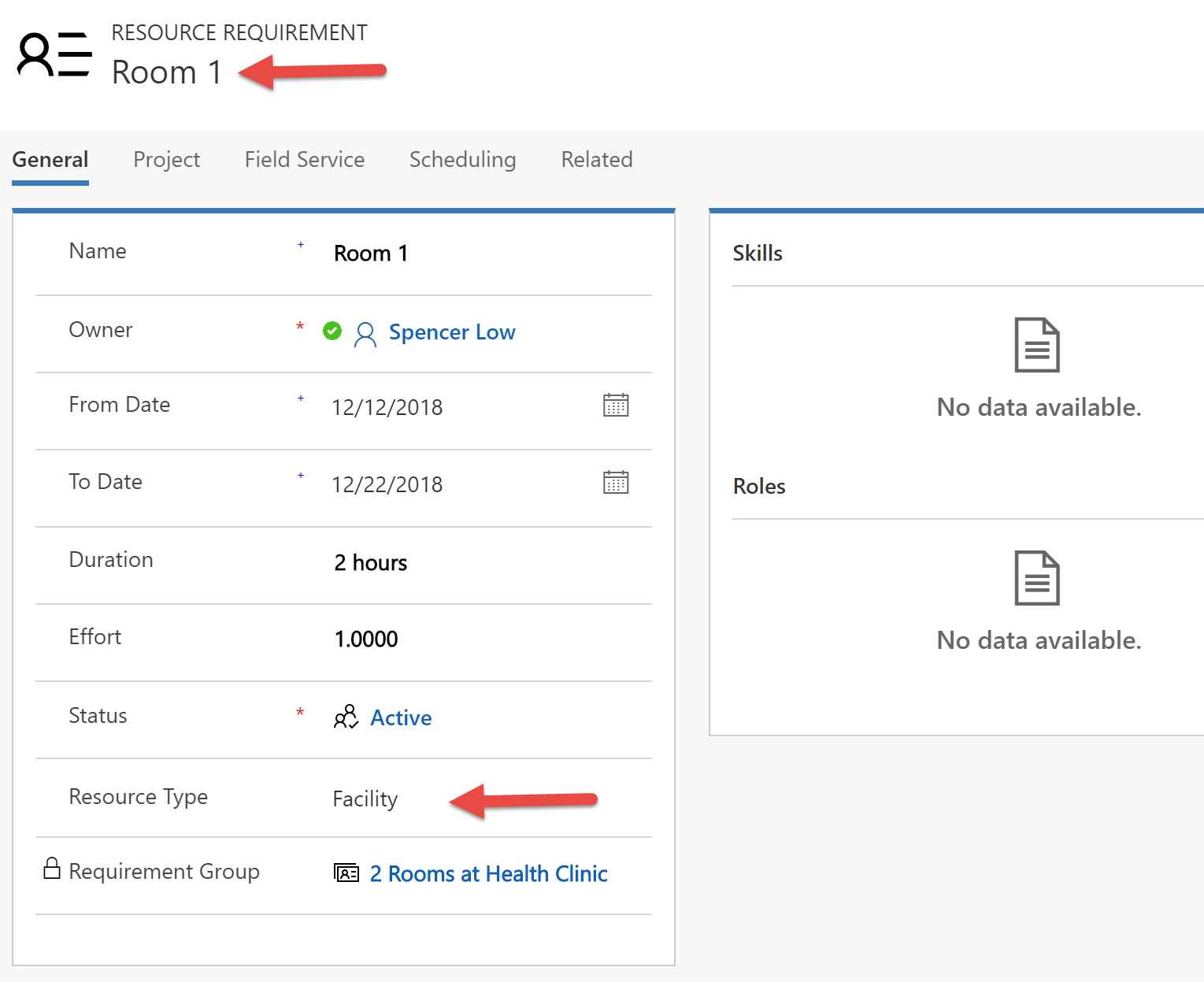
Uma vez mais, a Localização do Trabalho de cada requisito deve ser definida como Instalações e os campos de latitude e longitude dos requisitos devem corresponder à localização do cliente (ou do paciente).
Nota
Os campos de latitude e longitude têm de ser iguais em todos os requisitos de um grupo; a atualização dos valores de um requisito atualiza os restantes.
5. Reservar grupo de requisitos
Selecione Reservar no grupo de requisitos para acionar o assistente da agenda.
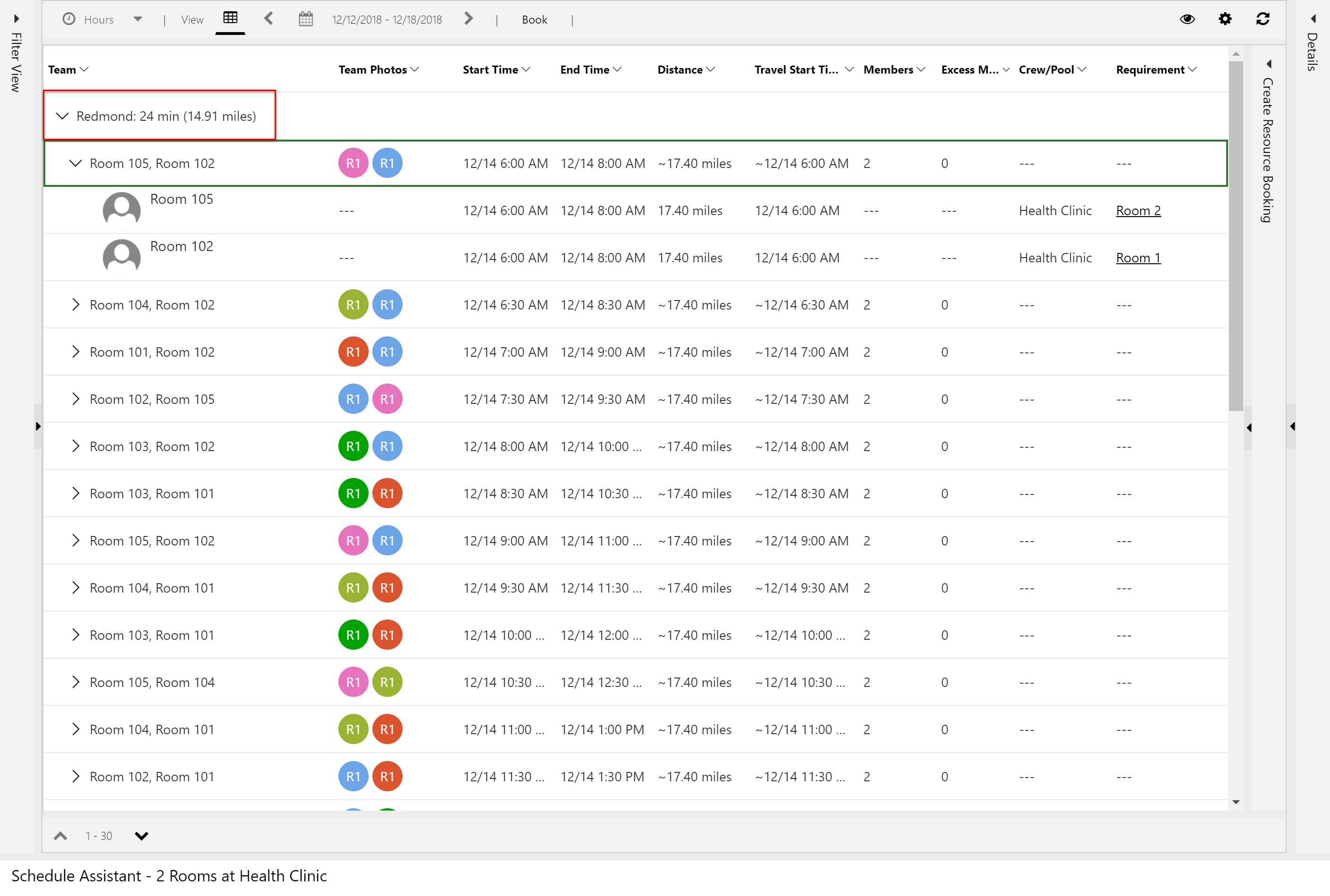
Nos resultados da captura de tela anterior, são recomendadas duas salas específicas na mesma localização. O tempo de viagem e a distância são calculados entre a localização do cliente (valores de latitude e longitude nos registos dos requisitos) e a localização dos recursos de instalações (unidades organizacionais subordinadas dos recursos).
Cenário 5: Agendar instalações com 5 salas específicas e 5 recursos relacionados
Neste cenário, os responsáveis pelo agendamento querem agendar salas específicas de um consultório médico a um conjunto de médicos pediatras disponíveis que trabalham na clínica de saúde.
Este cenário é configurado através da criação de um conjunto de instalações e de um conjunto de médicos, a que se segue a associação destes mesmos conjuntos a Associações de Recursos (msdyn_bookableresourceassociations).
1. Criar um conjunto de instalações
Recorrendo ao mesmo processo utilizado no cenário 4, crie um recurso de conjunto de instalações para representar o consultório médico.
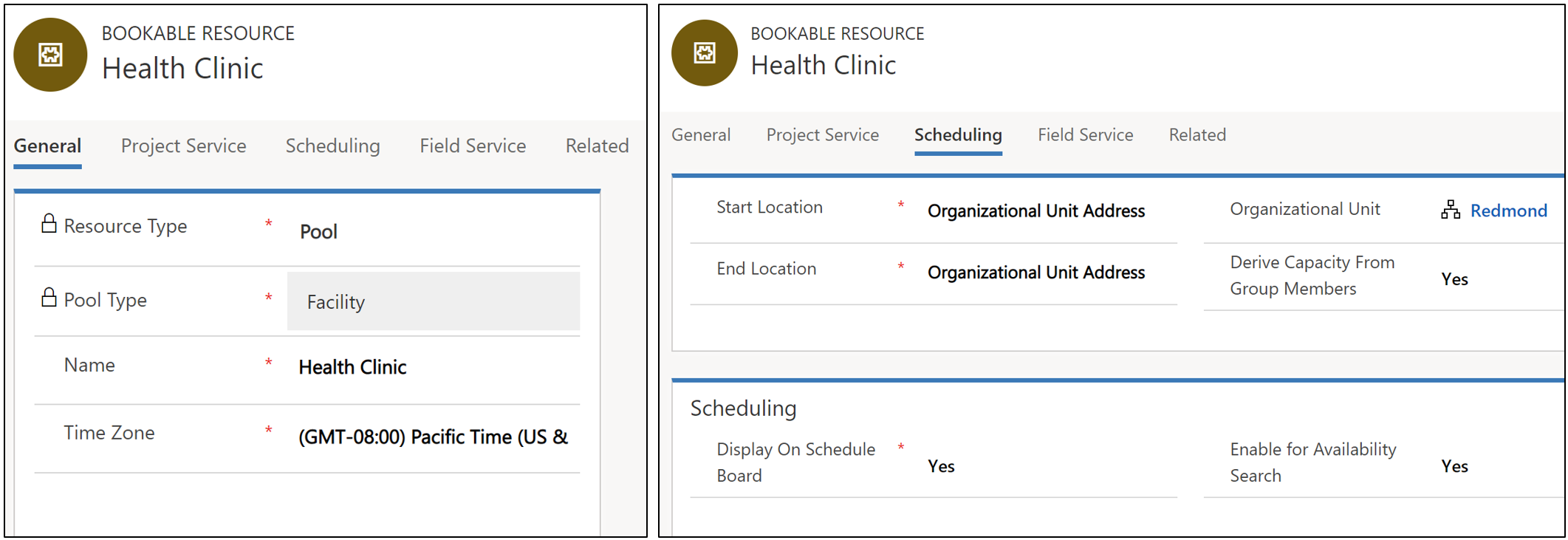
2. Criar recursos de instalações para cada sala
Em seguida, crie recursos de instalações para representar cada sala no conjunto de instalações do consultório médico.
Depois disso, adicione cada sala como um elemento subordinado do recurso ao recurso de conjunto de instalações do consultório médico (clínica de saúde). A unidade organizacional do conjunto de instalações do consultório e das instalações das salas deve ser a mesma.
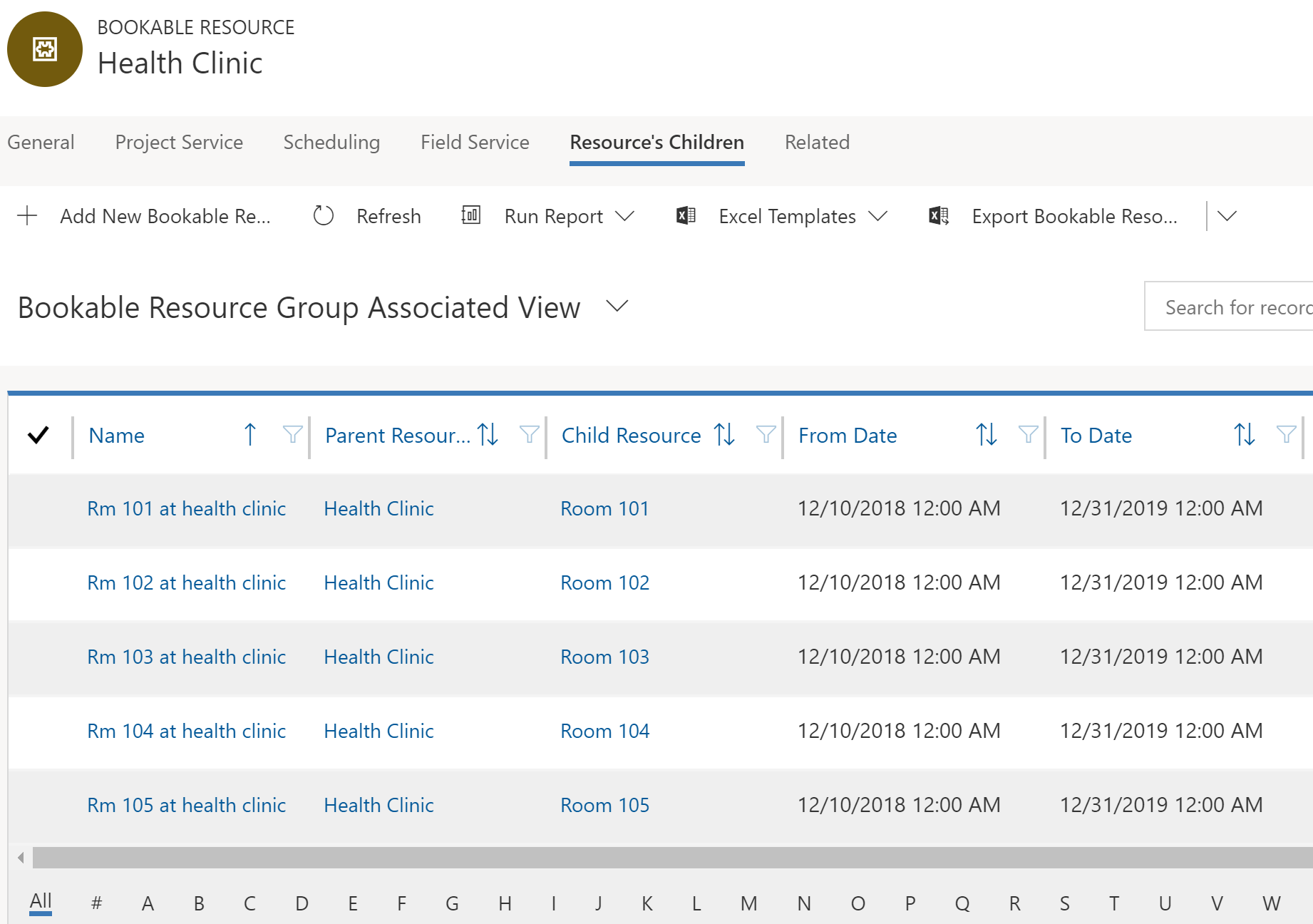
3. Criar um conjunto de médicos pediatras
Crie um novo conjunto de recursos para representar os médicos pediatras.
Defina Tipo de Recurso como Conjunto e Tipo de Conjunto como Contactos, Utilizadores, Contas, uma vez que os médicos são considerados pessoal.
Tal como acontece com todos os registos de recursos, pode adicionar características para definir e distinguir as diferenças entre os recursos. Neste exemplo, "pediatra" pode ser uma competência a adicionar a um recurso designado por "médico".
Defina Derivar Capacidade a partir dos Membros do Grupo como Sim. Isto significa que a capacidade do conjunto tem por base o número de médicos associados à mesma.
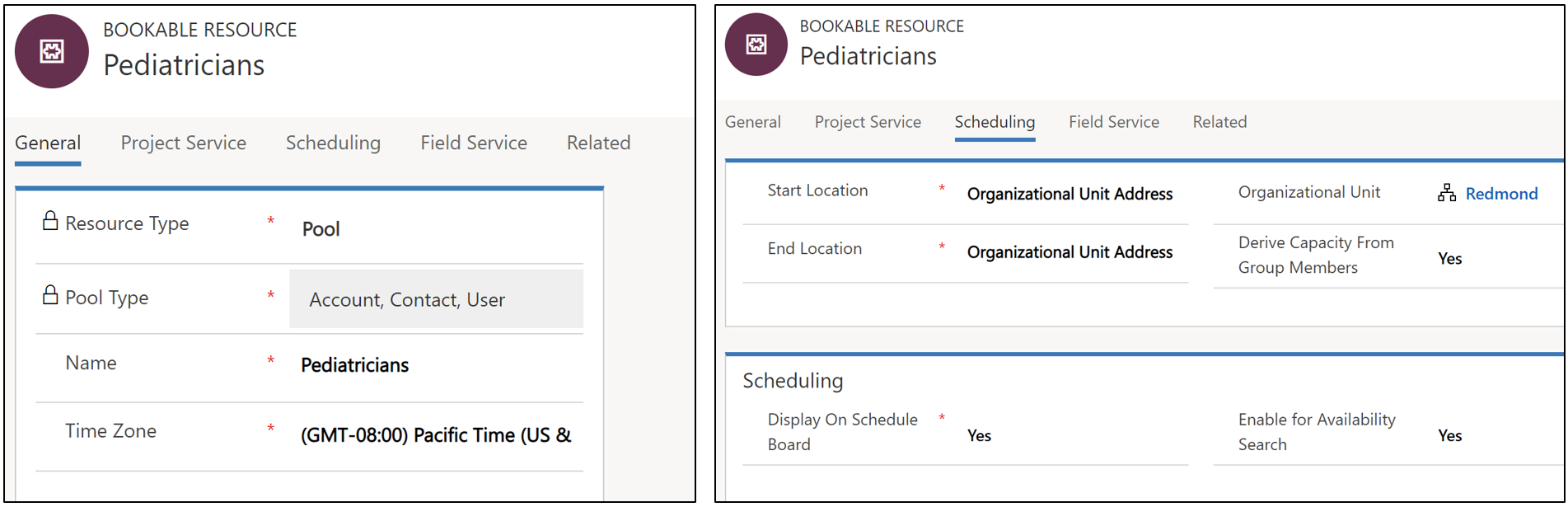
Crie recursos para representar os médicos e adicione-os como elementos subordinados do recurso ao conjunto de médicos pediatras.
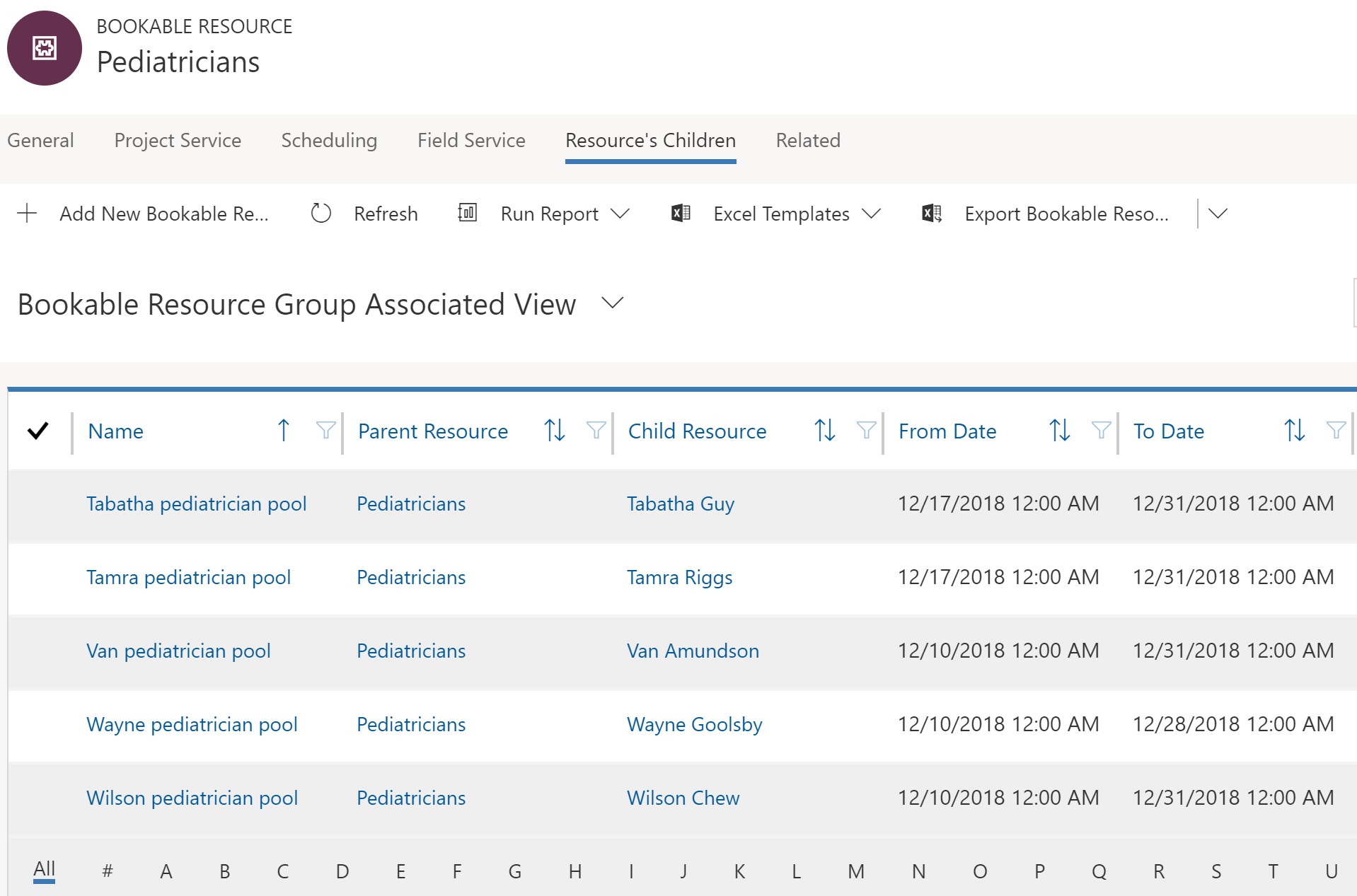
5. Associar o conjunto de médicos ao conjunto de instalações
Em seguida, navegue para o conjunto de instalações original (clínica de saúde) e aceda a Relacionados > Associação de Recursos Reserváveis.
Defina o campo Recurso 2 como o recurso de conjunto de médicos pediatras, conforme mostrado na captura de ecrã seguinte.
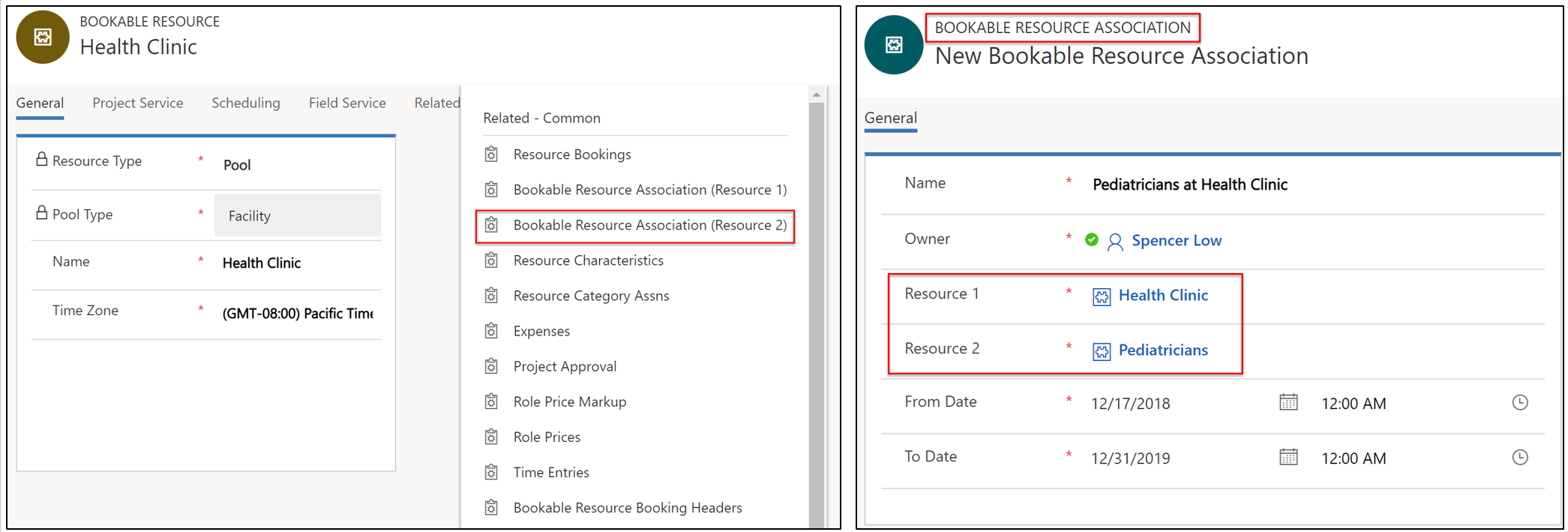
6. Criar um grupo de requisitos para salas e médicos
Navegue até Universal Resource Scheduling > Grupos de Requisitos > +Novo.
Neste exemplo, criámos um grupo de requisitos que implica necessariamente a existência de duas salas (instalações) e um médico pediatra.
Ao definir Parte do Mesmo como Árvore de Recursos, garante que as salas e os pediatras estão relacionados com o mesmo recurso de instalações através da associação de recursos ou de elementos subordinados de recursos.
Para cada requisito de sala, defina o tipo de recurso como instalações.
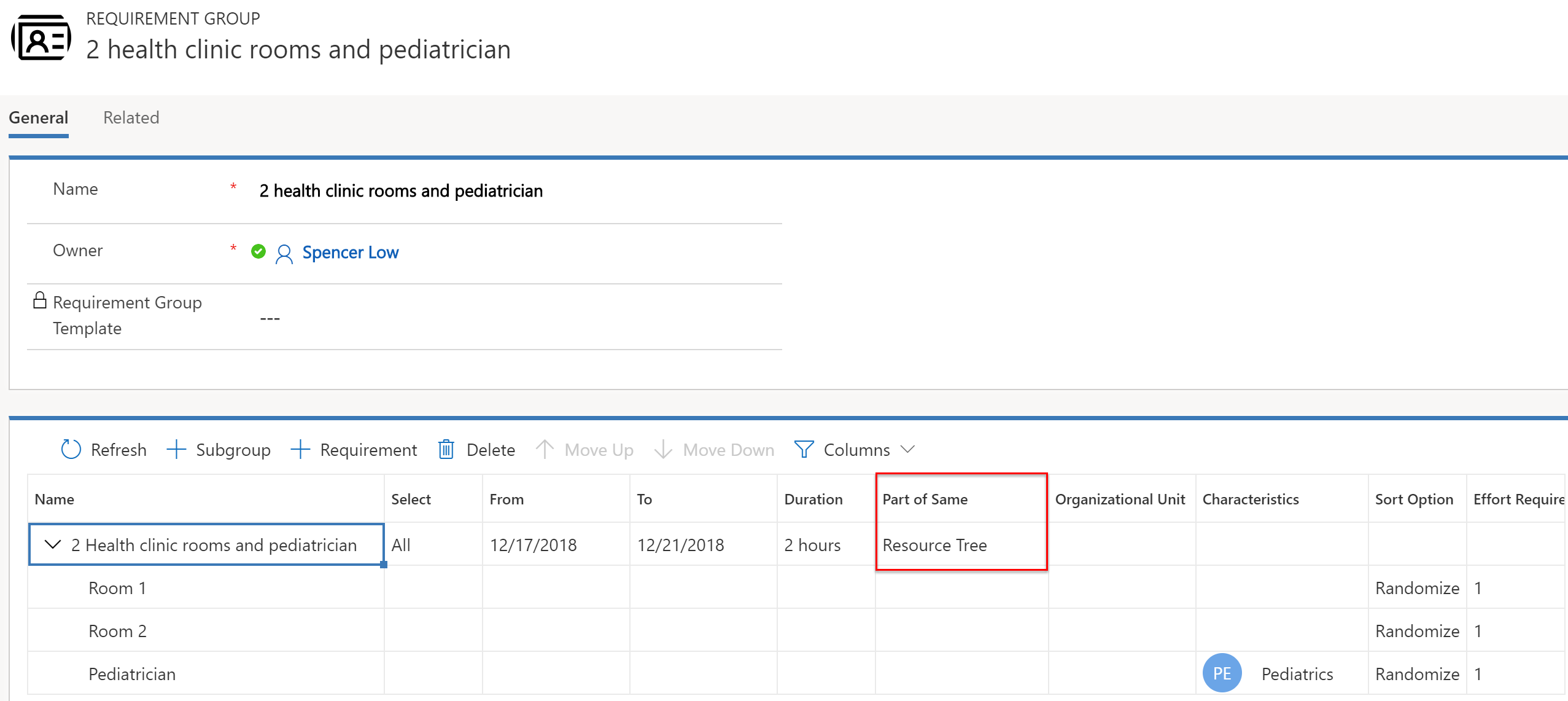
Os tipos de recurso que selecionar para o requisito de médico pediatra afetam os resultados do assistente da agenda.
No requisito, se Tipo de Recurso = Conjunto e Tipo de Conjunto = Utilizadores, Contas, Contactos, o recurso de conjunto de pediatras é apresentado nos resultados.
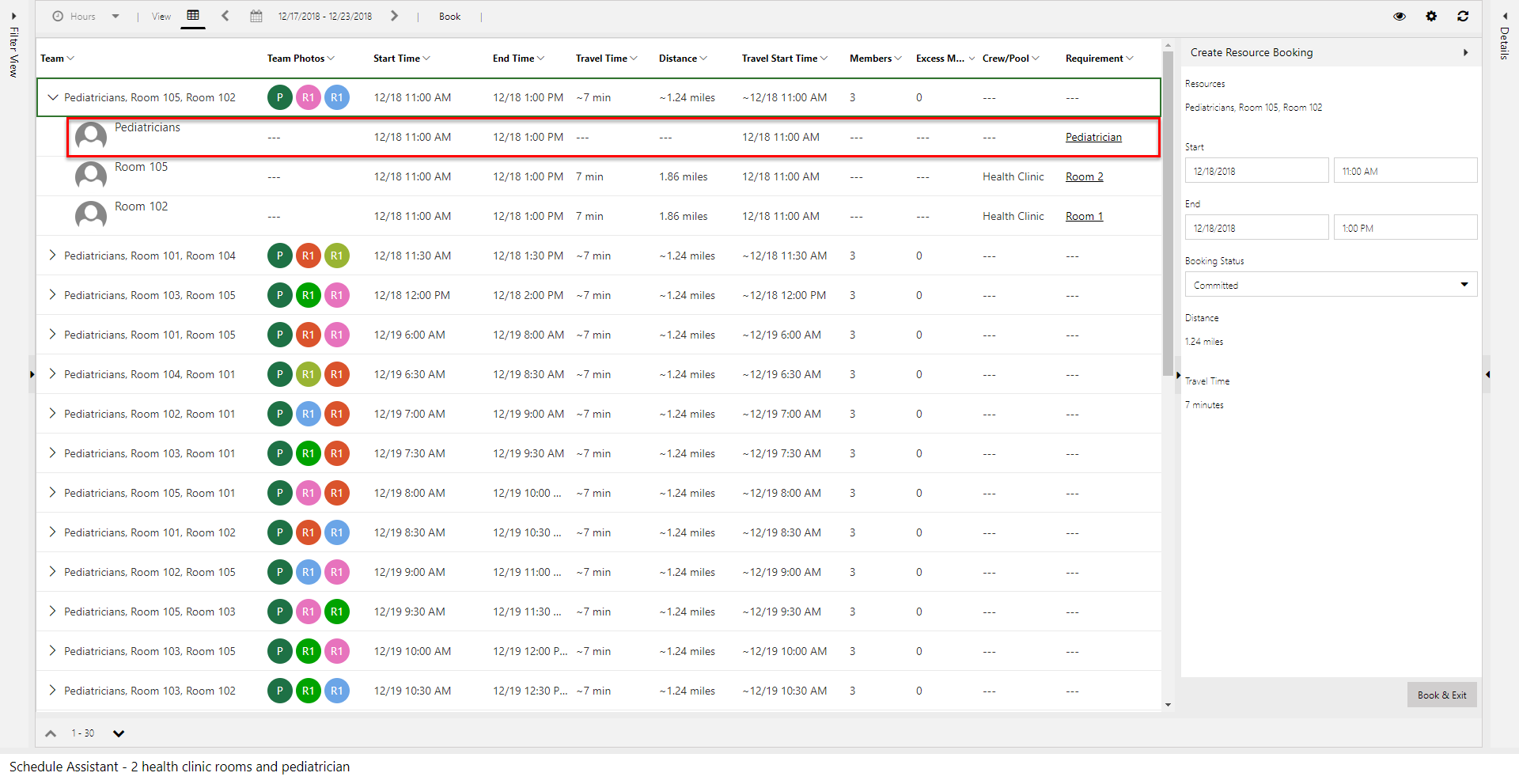
Isto permite-lhe reservar o conjunto de pediatras e atribuir um médico pediatra específico mais tarde. A apresentação de pediatras nos resultados depende da capacidade (em conformidade com o número de médicos no conjunto). A utilização do conjunto permite que os responsáveis pelo agendamento marquem compromissos com base na capacidade, sem terem de atribuir um médico específico no momento do agendamento.
No requisito, se Tipo de Recurso = Utilizadores, Contas, Contactos (em vez de Instalações), são apresentados recursos específicos designados por "médico" nos resultados, conforme mostrado na captura de ecrã seguinte.
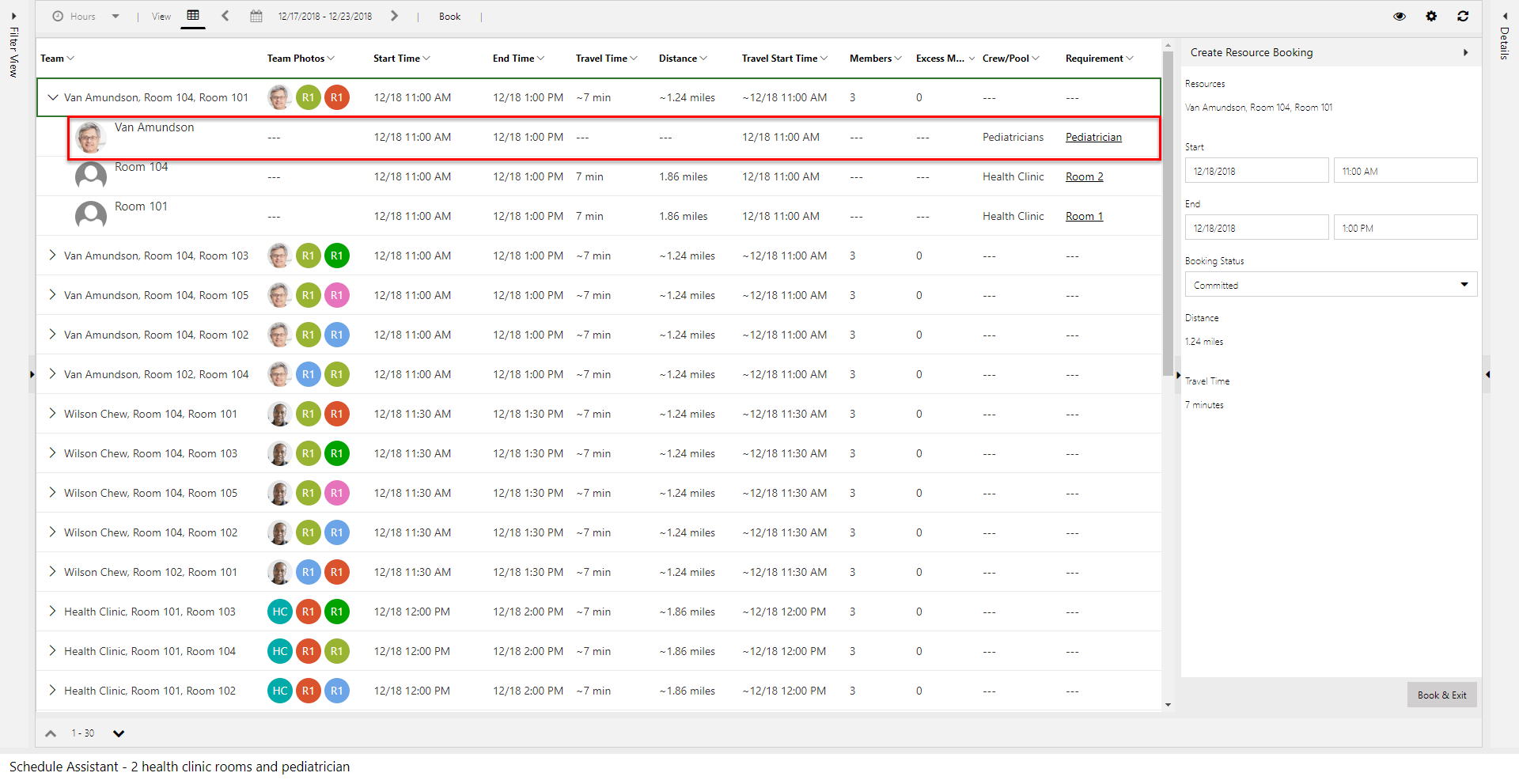
Nota
Utilize as preferências de conclusão para apresentar os resultados do assistente da agenda em horários de hora a hora organizados.
Questões de configuração
Escolher a localização do trabalho certa nos requisitos
Vamos analisar os seguintes tipos de localização do trabalho:
- Instalações
- No Local
- Localização desconhecida
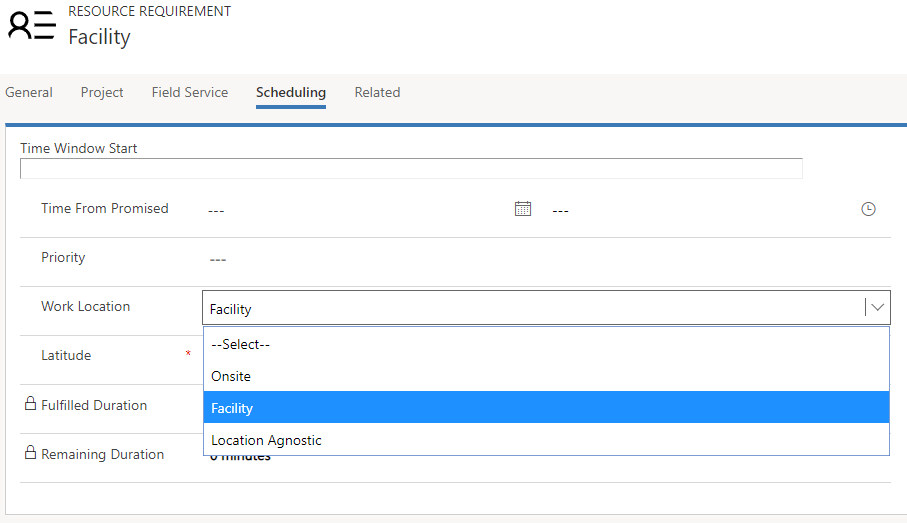
A localização de trabalho Instalações implica que a interação tem lugar nas instalações e que o tempo de viagem é calculado como a distância entre a localização do cliente e a localização das instalações. Os campos de latitude e longitude do requisito são utilizados como a localização do cliente. Também significa que as instalações ou um conjunto de instalações tem de devolver resultados da pesquisa do assistente da agenda para que seja devolvido um recurso.
A localização de trabalho No Local implica que a interação tem lugar na localização do cliente e que o tempo de viagem é calculado como a distância entre a localização do cliente e a localização do recurso (normalmente, um técnico de campo), que varia consoante a agenda do recurso nesse dia. Os campos de latitude e longitude do requisito são utilizados como a localização do cliente. Assim sendo, os recursos de instalações e os conjuntos de instalações são excluídos dos resultados.
A localização de trabalho Localização Desconhecida implica que a interação tem lugar em modo remoto e que nem a localização do cliente nem a do recurso são tidas em consideração para o agendamento. O tempo de viagem não é aplicável e não é calculado. Os recursos de instalações ainda podem ser devolvidos como parte da pesquisa do assistente da agenda, mas o tempo de viagem não será apresentado ou considerado na classificação.
Opções de "Parte do Mesmo" nos grupos de requisitos
Mesma Localização: isto significa que apenas serão devolvidas equipas de recursos que trabalhem na mesma localização. Esta opção utiliza a lógica expressa neste documento para determinar a localização, com base nas entidades Associações de Recursos (msdyn_bookableresourceassociations) e Grupos de Recursos Reserváveis (bookableresourcegroup). Quando esta opção é utilizada, sejam quais forem as instalações ou o conjunto de instalações específico ao qual outros recursos sem ser as instalações possam estar associados, o que importa mesmo é que os recursos estejam na mesma localização física (unidade organizacional).
Mesma Árvore de Recursos: esta opção adiciona um nível suplementar de rigor à pesquisa. Isto significa que as equipas reunidas devem estar realmente associadas às mesmas instalações ou conjunto de instalações para serem devolvidas como uma equipa. Por exemplo, vamos supor que existe uma localização física, a Localização A.
Existem 2 instalações na localização A: as instalações 1 e as instalações 2. Se o recurso 1 estiver associado às instalações 1 e a opção "Mesma Árvore de Recursos" for selecionada, a única equipa passível de ser reunida é composta pelos seguintes elementos: instalações 1 + recurso 1. Não é possível devolver a combinação instalações 2 e recurso 1. Em contrapartida, esta combinação poderia ser devolvida caso a opção "Mesma Localização" fosse a única opção selecionada.
A mesma premissa é aplicável aos conjuntos de instalações. Vamos supor que existe uma localização física, a Localização A. Existem 2 instalações na localização A: as instalações 1 e as instalações 2, e um conjunto de instalações (o conjunto de instalações 1). Se o recurso 1 estiver associado ao conjunto de instalações 1 e a opção "Mesma Árvore de Recursos" for selecionada, a única equipa passível de ser reunida é composta pelos seguintes elementos: conjunto de instalações 1 (ou outras instalações subordinadas do mesmo) + recurso 1.
Nota
Se nenhuma destas duas opções for selecionada na relação de requisitos (msdyn_requirementrelationship) e a localização de trabalho estiver definida como instalações, a pesquisa do assistente da agenda será executada como se a opção "Mesma Árvore de Recursos" tivesse sido selecionada.
Mesma Unidade Organizacional: esta é uma opção ainda mais rigorosa. Esta opção assegura que a unidade organizacional principal dos recursos é a mesma. Não consulta as entidades grupo de recursos reserváveis ou associação de recursos reserváveis. Consulta apenas a unidade organizacional principal.
Se a sua implementação utiliza requisitos que têm por base uma localização desconhecida, esta opção pode ser utilizada sem qualquer uma das outras duas opções; porém, ignora totalmente as duas entidades mencionadas anteriormente (associações e grupos). Isto pode resultar numa implementação simples na qual os recursos estão sempre presentes na mesma localização e o utilizador não necessita da funcionalidade de pesquisa de localização avançada da opção de localização de trabalho "instalações".
Nota
O nome de esquema do campo Parte do Mesmo é msdyn_requirementrelationship
Quando utilizar "instalações com capacidade", "várias instalações" e "conjunto de instalações"
Instalações com capacidade: esta opção é configurada através da adição de uma capacidade a uma única instância de instalações. É muito útil nos casos em que os responsáveis pelo agendamento procuram sobretudo não incorrer em excesso de reservas e não precisam de agendar instalações específicas ou podem tomar as rédeas da coordenação pessoalmente quando os clientes chegam às instalações.
Várias instalações: esta opção é configurada através da criação de vários recursos de instalações a da interligação dos mesmos através de uma unidade organizacional. Esta opção faz mais sentido quando é necessário agendar as instalações individualmente.
Conjunto de instalações: esta opção é configurada através da criação de um conjunto de instalações e da adição de instalações como membros do conjunto. Esta opção faz mais sentido quando os responsáveis pelo agendamento pretendem (1) utilizar o agendamento de capacidade através do aumento e da diminuição da capacidade do conjunto de instalações à medida que são adicionadas ou removidas instalações e (2) utilizar o agendamento local, no qual as reservas são atribuídas primeiro ao conjunto de instalações e, mais tarde, aos membros do conjunto. Exemplo: primeiro agenda-se um hotel (conjunto de instalações) para um fim de semana; os viajantes são atribuídos a quartos específicos (membros do conjunto de instalações) posteriormente aquando da sua chegada.
Quando atualiza do Field Service v7.x para v8.x, os recursos do tipo "instalações" podem não ser apresentados nos resultados do assistente da agenda devido a predefinições do filtro. Para corrigir este problema, vá para Field Service>Quadro da Agenda. Faça duplo clique num separador do quadro da agenda e, em seguida, escolha Abrir Predefinições na parte superior direita. Desloque-se até Outras Definições. Defina Consulta de Obtenção de Recursos como 3.0.0.0, conforme mostrado na seguinte captura de ecrã. Esquema do Filtro e Modelo de Célula de Recurso também deve ser definidos como 3.0.0.0.
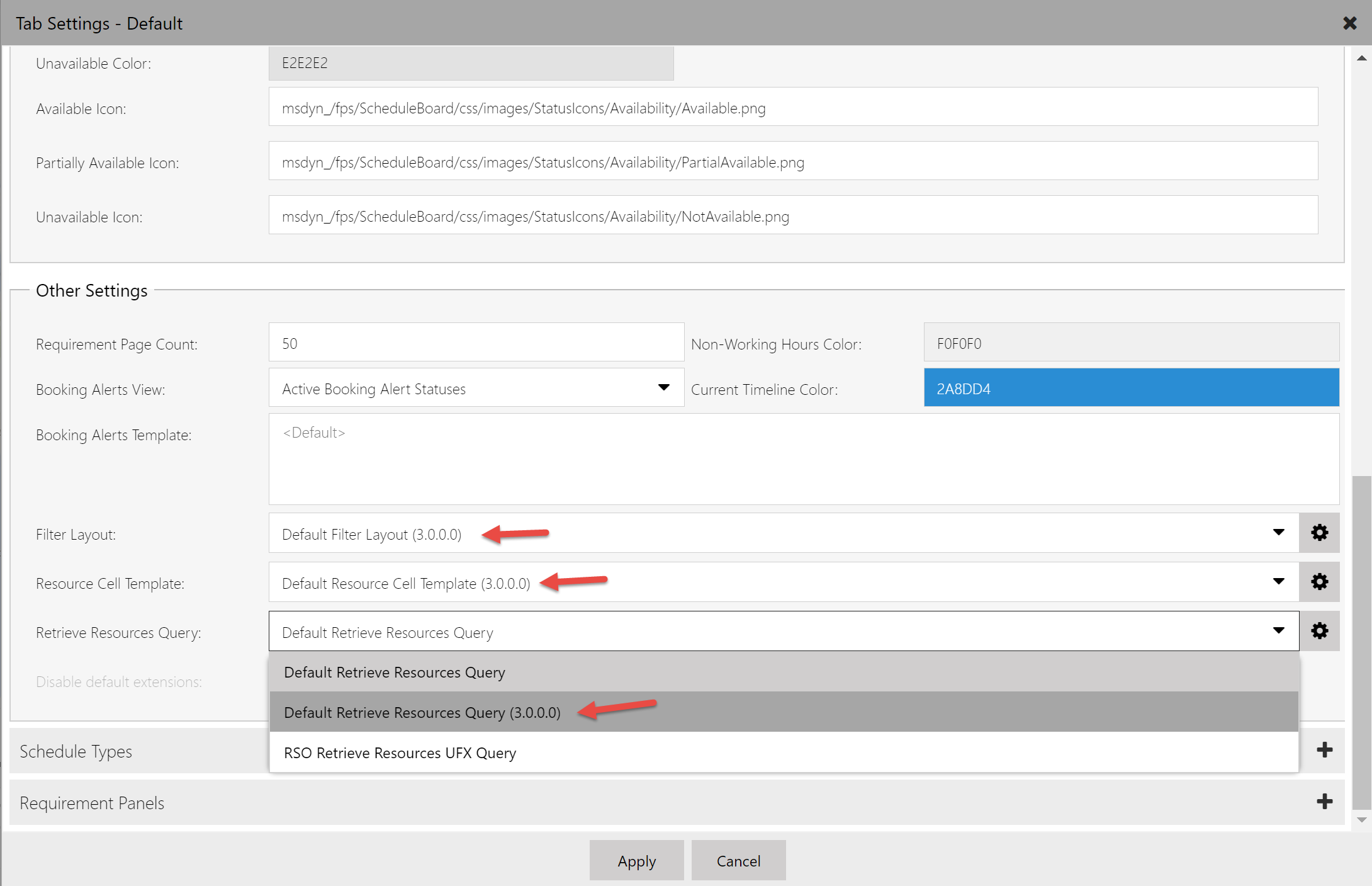
Notas adicionais
- Para os requisitos que não façam parte de um grupo de requisitos, apenas os recursos de instalações ou recursos de conjunto de instalações podem ser devolvidos no assistente da agenda caso a opção Localização do Trabalho esteja definida como Instalações.
- Um recurso não pode ser relacionado com duas instalações (subordinada ou associada) ao mesmo tempo.
- Atualmente, não existe nenhuma forma específica de visualizar todos os recursos relacionados com uma instância de instalações no quadro da agenda. A forma mais próxima de alcançar este objetivo é filtrar pelas unidades organizacionais.
- O agendamento manual de um único requisito para as instalações não irá criar registos para todos os recursos relacionados com as instalações.
Localização do conjunto de instalações
A localização de um conjunto de instalações é extraída da unidade organizacional principal. Se um recurso de instalações for membro de um conjunto de instalações, a localização das instalações é extraída do recurso do conjunto. Por exemplo, se criar uma instância de instalações com uma localização/unidade organizacional igual a localização A e adicionar estas instalações a um conjunto que se encontra na localização B, as instalações são consideradas como estando situadas na localização B enquanto permanecerem no conjunto.
Localização da reserva
Quando uma equipa é selecionada e reservada, a latitude e longitude da localização das instalações/conjunto de instalações reservados serão armazenadas no registo de reserva. A localização de trabalho também será definida com base na localização de trabalho utilizada aquando da reserva no assistente da agenda. Nas condições que se seguem, a localização de trabalho, a latitude e a longitude continuam a ser definidas na reserva:
- Se as reservas forem criadas sem a utilização do assistente da agenda
- Se a localização de trabalho do requisito estiver definida como instalações
- Existem valores de latitude e longitude no requisito